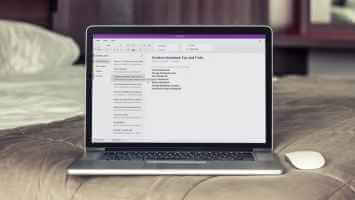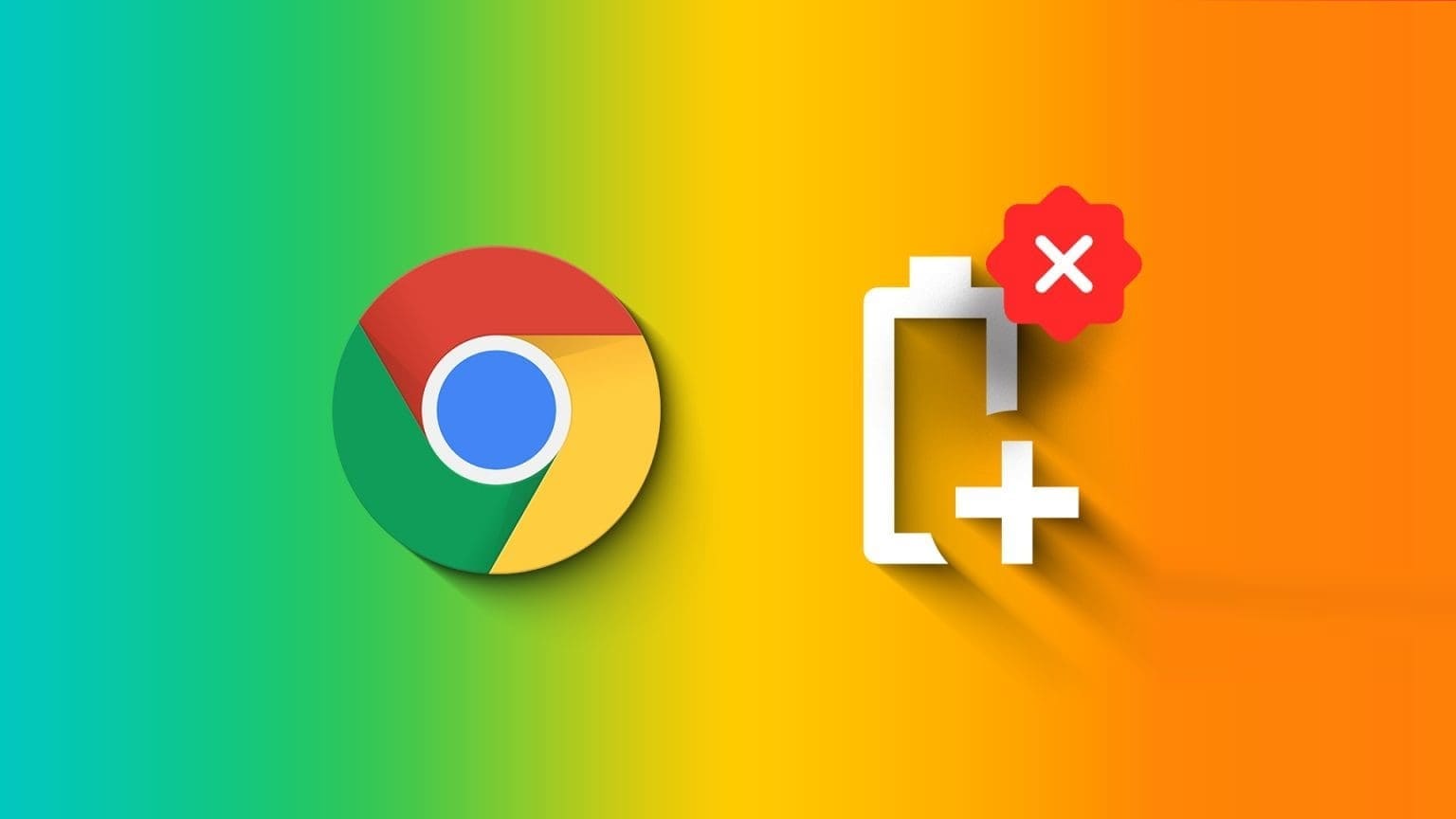Det er få ting som er mer frustrerende enn å komme for sent til et møte på grunn av et defekt webkamera. Selv om kameraer innebygd i bærbare datamaskiner og tredjepartskameraer har en bestemt plassering i Windows 10, oppfører de seg noen ganger feil. Den vanligste kamerarelaterte feilen i Windows 10 er 0xa00f4244 der det ikke er noen kameraer tilkoblet og kamerafeilkode 0xa00f4271, ledsaget av erklæringen Vi kan ikke finne kameraet ditt. Vi gir deg en perfekt guide for å fikse feilen 0xa00f4244 Ingen kamera tilkoblet. Så, les videre!
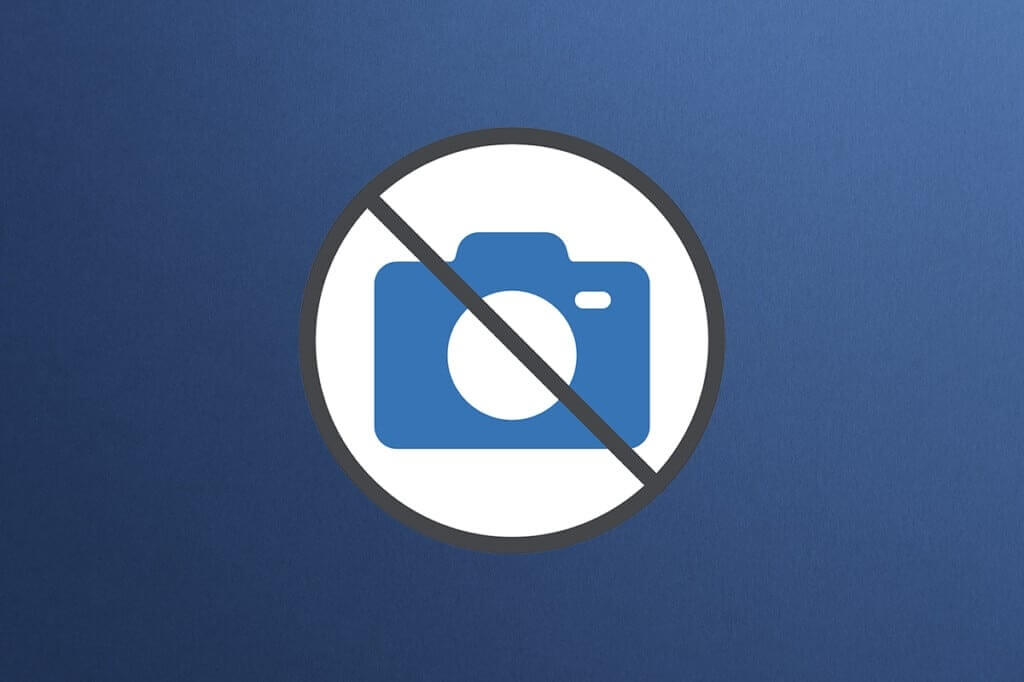
Reparer feil 0xa00f4244 Ingen kamera tilkoblet på Windows 10
I motsetning til tidligere epoker, handler dagens æra om kommunikasjon gjennom skjermer, kameraer og teknologi. Skjermer brukes til å innkalle institusjonelle og profesjonelle samlinger. Organisasjoner og institusjoner kommuniserer med hverandre gjennom nettmøter. Men hvis det er noe galt med mikrofonen eller kameraet, kan det være en bekymring. Så i denne artikkelen har vi vist alle mulige metoder for å fikse feil 0xa00f4244 Ingen kamera tilkoblet, kamerafeilkode 0xa00f4271 feilmelding hvis du får mens du bruker kamera på OS Windows 10.
Hvordan sjekke webkamerakompatibilitet
Du kan sjekke webkamerakompatibilitet ved å følge trinnene nedenfor.
1. Trykk på Windows -nøkkel , Og skriv Enhetsbehandling , og klikk å åpne.
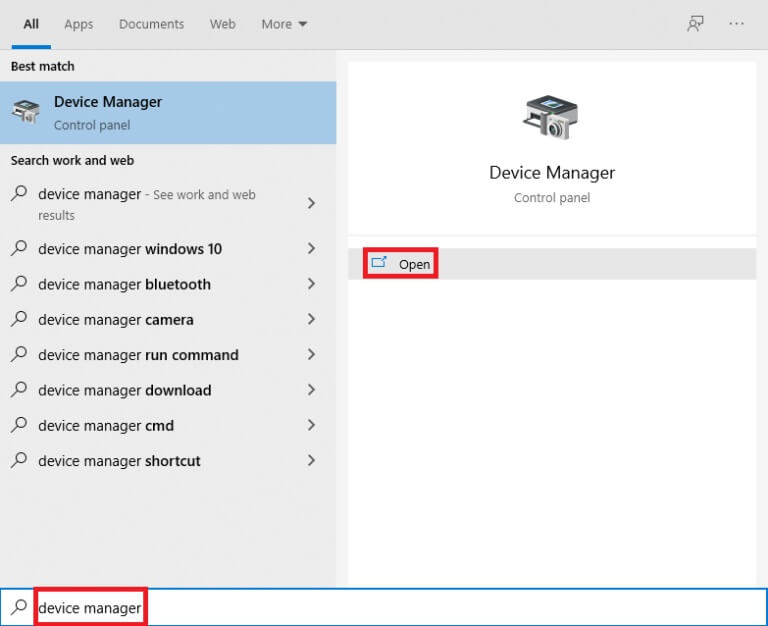
2. Utvid et alternativ kameraer.
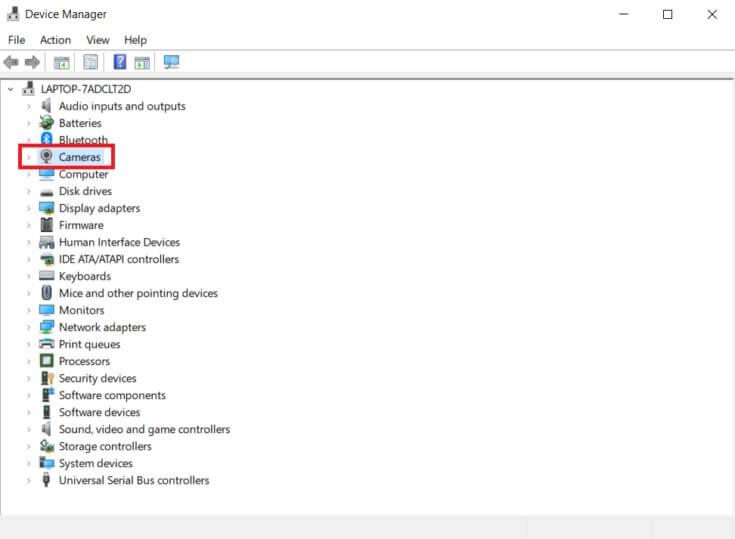
3. Høyreklikk på webkameraenheten og velg Kjennetegn.
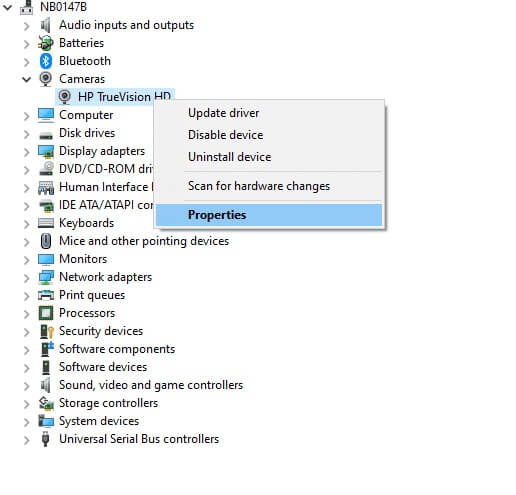
4. Bytt til fanen Sjåfør. Klikk Driverdetaljer.
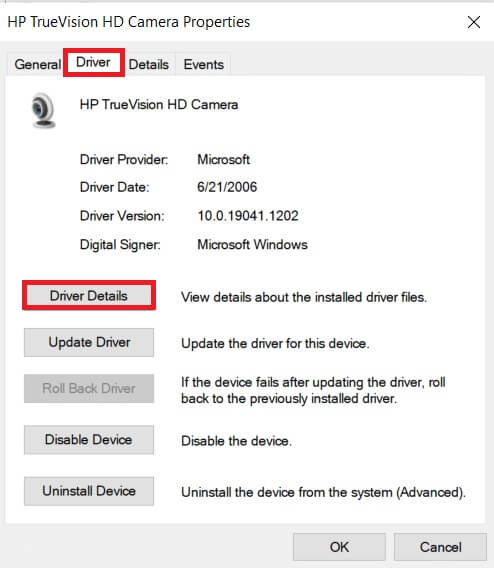
5. Søk etter stream.sys i fillisten. Hvis du finner det, indikerer dette at kameraet ikke er kompatibelt med Windows 10, og du må få et nytt. Ellers er du klar.
Her er alle mulige måter å fikse den nevnte feilmeldingen på Windows 10.
Metode XNUMX: Grunnleggende maskinvarefeilsøking
Følg de gitte grunnleggende feilsøkingstrinnene for å fikse feilen.
- Hvis du støter på feil som kamerafeilkode 0xa00f4271, kan vi ikke finne kameraet ditt, dette indikerer at Windows har problemer med å gjenkjenne webkameraet ditt, sørg for å Ved å trykke på strømknappen eller snu bryteren startes den på nytt.
- Selv om kameraet er innebygd i skjermen, kan det hende du må koble skjermen til datamaskinenheten ved hjelp av en spesifikk webkameratilkobling i noen tilfeller. Finn en kabel på kamerahuset og koble den til.
- Koble fra og til igjen kabelen hvis den allerede er tilkoblet. Hvis den originale USB-porten ikke fungerer, Du kan prøve å bruke en annen USB-port.
Metode 2: Fjern uønskede bakgrunnsprosesser
Følg disse trinnene for å fjerne uønsket bakgrunnsprosess for å redusere høy minnebruk.
1. Slå på Task manager , og trykk Ctrl + Shift + Esc-tastene Samtidig.
2. Finn og identifiser uønskede bakgrunnsprosesser med høy minnebruk.
3. Klikk deretter Klikk på Avslutt oppgave , Som vist.
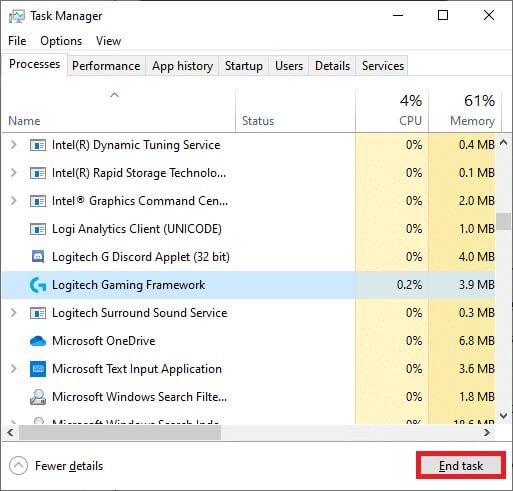
Metode XNUMX: Kjør feilsøkingsprogrammet for maskinvare og enheter
Windows leveres med et innebygd feilsøkingsverktøy som kan hjelpe deg med å fikse vanlige maskinvareproblemer. Det er verdt et forsøk hvis du har problemer med webkameraet ditt, og det er kompatibelt med en rekke apper.
1. Trykk på Windows + R-tastene Samtidig for å begynne å løpe Kjør dialogboksen.
2. Skriv msdt.exe -id DeviceDiagnostic og klikk "OK" , Som vist.
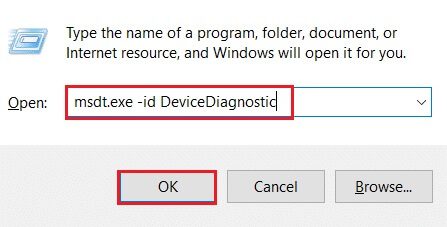
3. Klikk her på et alternativ "avansert" Som vist under.
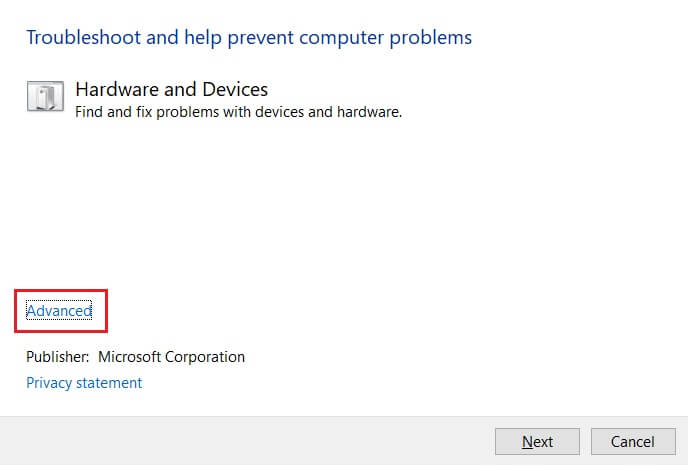
4. Kryss av i den angitte boksen «Bruk rettelser automatisk» og klikk "neste".
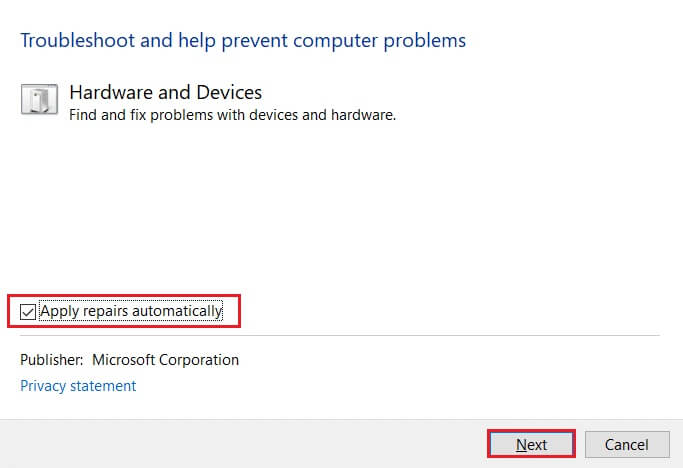
5. Når prosessen er fullført, Start datamaskinen på nytt
Se etter andre problemer med Start Kamera-appen.
Metode XNUMX: Kjør feilsøkingsprogrammet for Windows Store Apps
Siden Windows Camera er en Microsoft Store-programvare, bør du også feilsøke den, spesielt hvis du har problemer med å starte andre Store-apper.
1. Trykk på Windows-tast + I samtidig å løpe Innstillinger.
2. Klikk Oppdatering og sikkerhetsboks , Som vist.
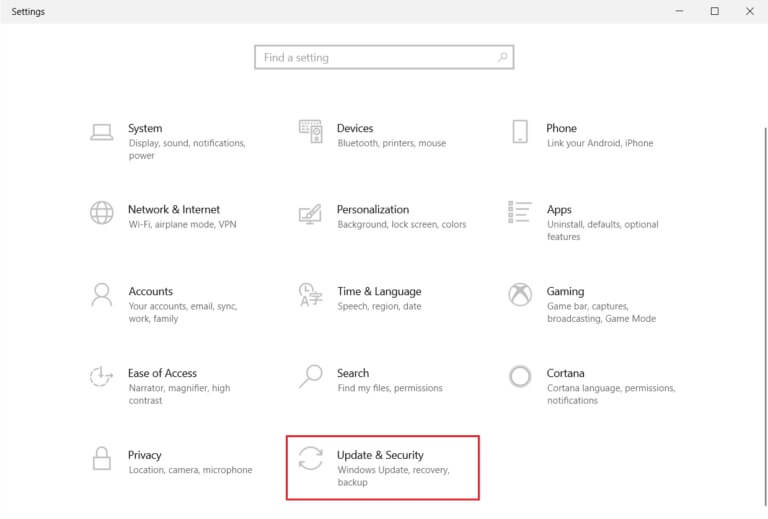
3. Gå til listen "finn feilene og løs det" fra høyre del.
4. Velg Windows Store-apper og klikk Kjør feilsøkingsknappen Som vist under.
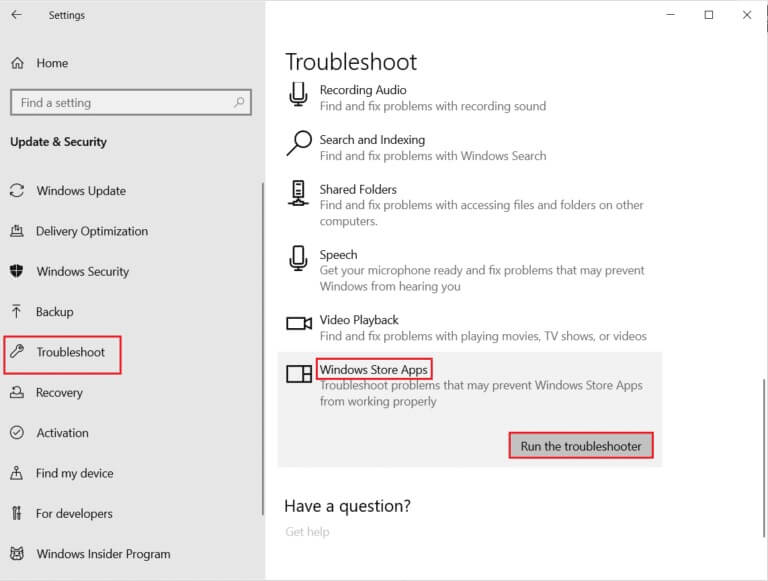
5. Vent noen minutter mens feilsøkeren starter Feilsøking.
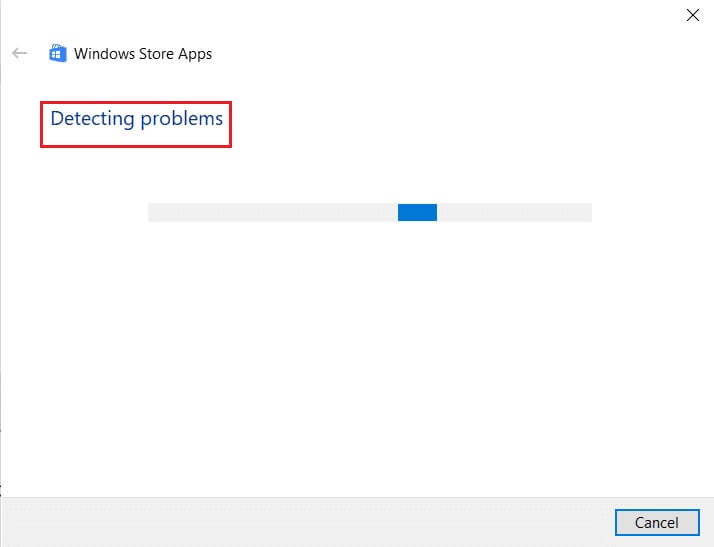
6. Følg Instruksjoner på skjermen for å fikse problemet. Når prosessen er fullført, Start datamaskinen på nytt.
Femte metode: Aktiver tillatelser for kameraapper
I en tidligere artikkel diskuterte vi hvor viktig det er å sjekke kameratillatelser i operativsystemets personverninnstillinger. Det er også nødvendig å dobbeltsjekke tillatelsene til kameraappen for å sikre at alt fungerer som det skal. Slik kan du gjøre det:
1. Søk etter Kamera i søkefeltet i Windows. Klikk Applikasjon innstillinger.
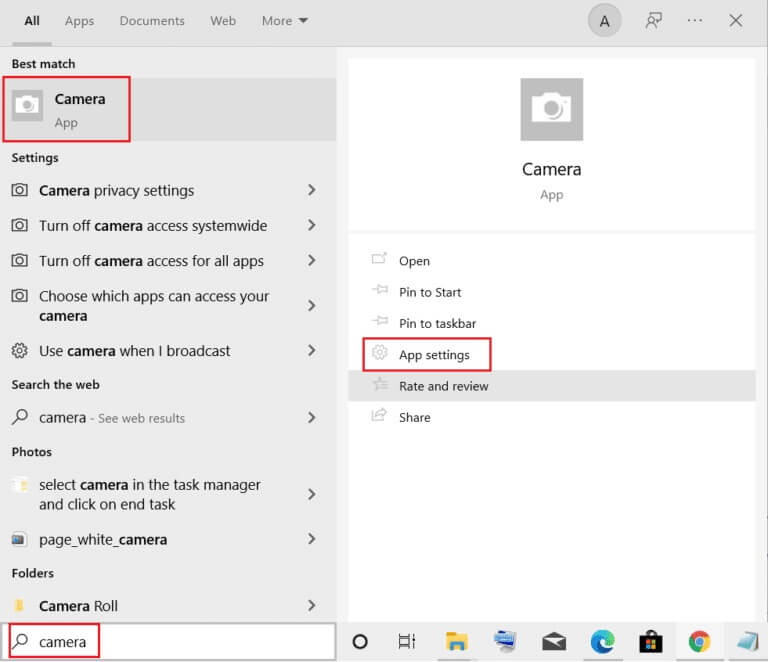
2. Innenfor en seksjon Apptillatelser , slå på bryteren for apper Kamera, mikrofon, videoer og bakgrunn For å aktivere de respektive tillatelsene.
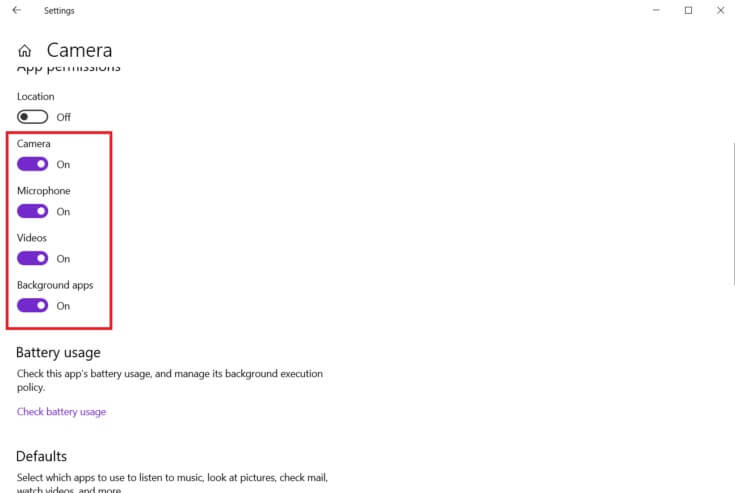
Metode XNUMX: Tillat kameratilgang til andre apper
Webkameratilgang kreves av enheten og appene. Microsoft Teams kan for eksempel ikke bruke webkameraet ditt uten din tillatelse. Ellers vil feilmeldingen vises på skjermen. Dette gjelder spesielt for personer som nettopp har installert en viktig Windows-oppdatering eller installert operativsystemet på nytt.
1. Trykk på Windows-tast + I sammen for å låse opp Innstillinger.
2. Klikk Personvernsinnstilling.
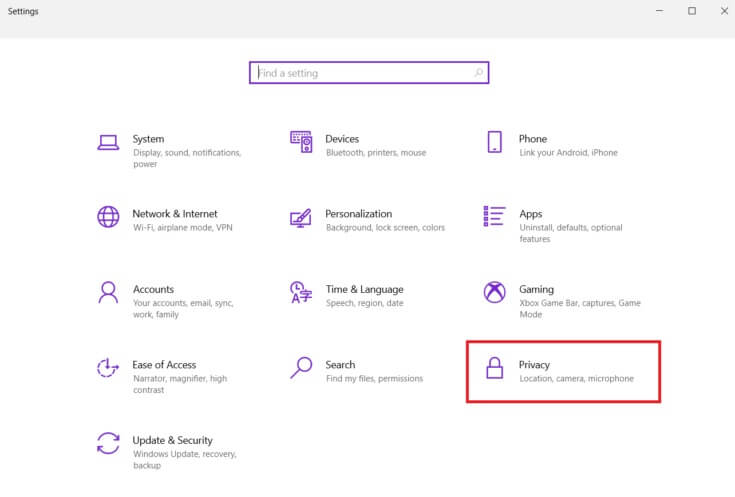
3. Velg Kamera innenfor Apptillatelser i høyre panel.
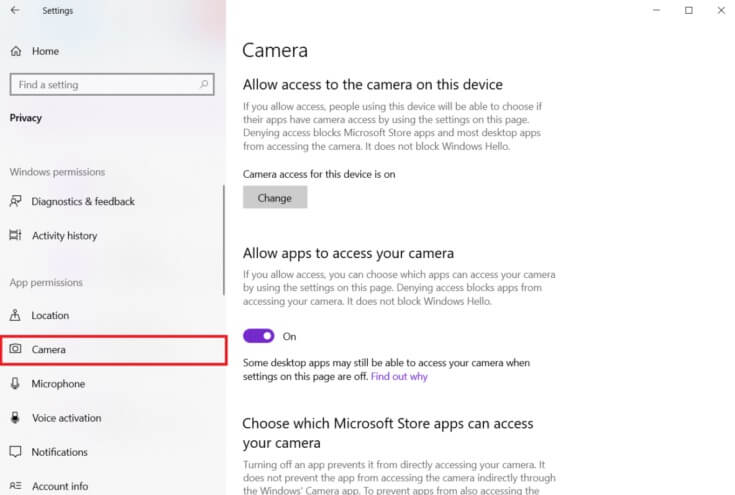
4. Kontroller at kameratilgang er aktivert for denne enheten ved å klikke på knappen "endrer".
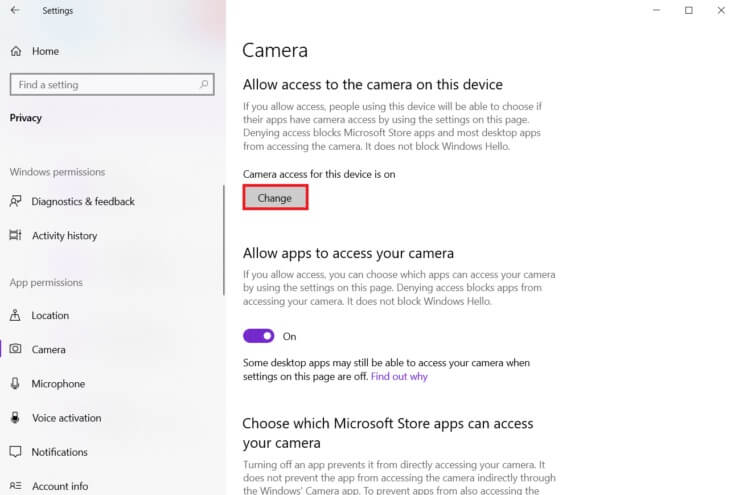
5. Slå på bryterknappen Gir apper tilgang til kameraet.
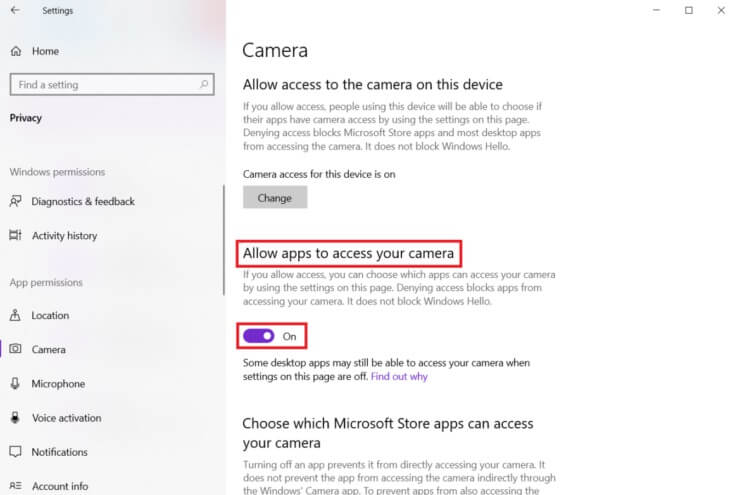
6. Innenfor Velg hvilke Microsoft Store-apper som har tilgang til kameraet ditt , Slå på Kamerabryterknapp.
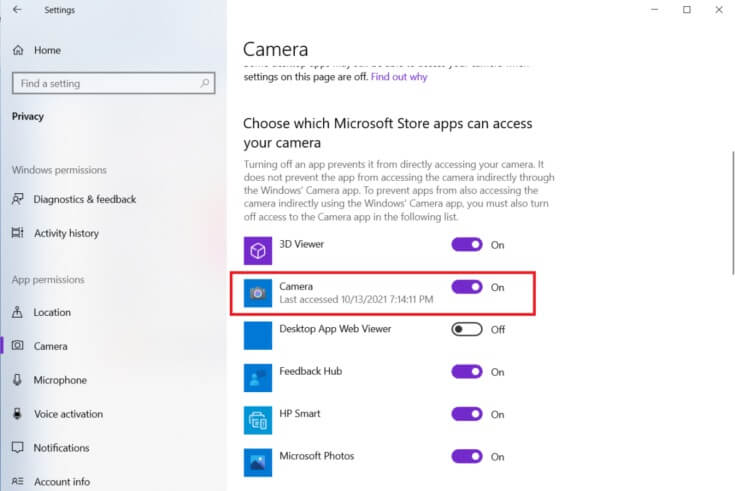
7. Slå også på veksleknappen Gir skrivebordsapplikasjoner tilgang til kameraet.
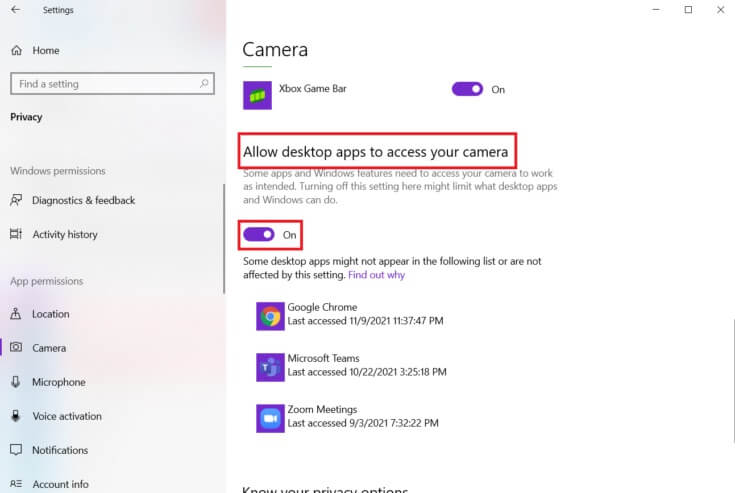
Metode XNUMX: Oppdater eller rulle tilbake kameradriveren
Du bør sjekke kameradriverne for å sikre at alt er i orden, som nevnt i feilmeldingen. Så følg disse trinnene for å oppdatere eller rulle tilbake kameradriveren for å fikse 0xa00f4244 ingen kameraer tilkoblet feil.
Alternativ 1: Oppdater kameradriveren
1. Trykk på Windows -nøkkel , Og skriv Enhetsbehandling , og klikk å åpne.
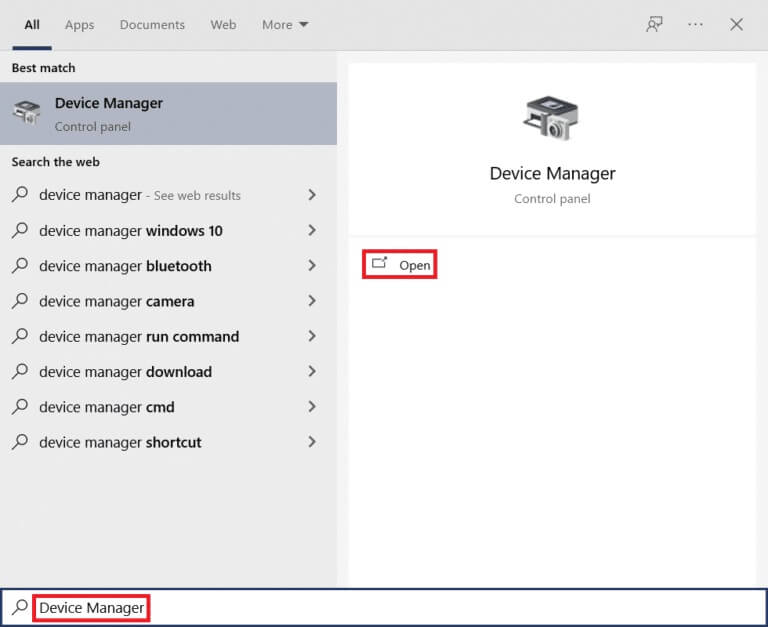
2. Dobbeltklikk kameraer å utvide den.
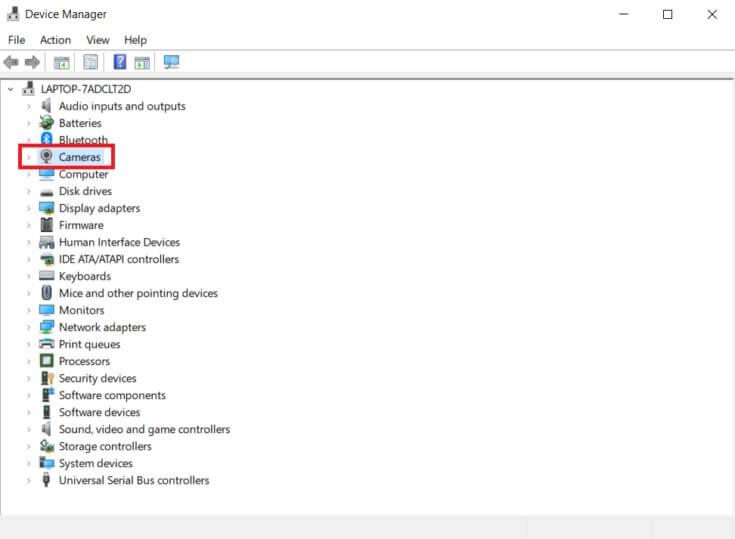
3. Høyreklikk Kameradriver (som HP TrueVision HD) og velg et alternativ Driveroppdatering.
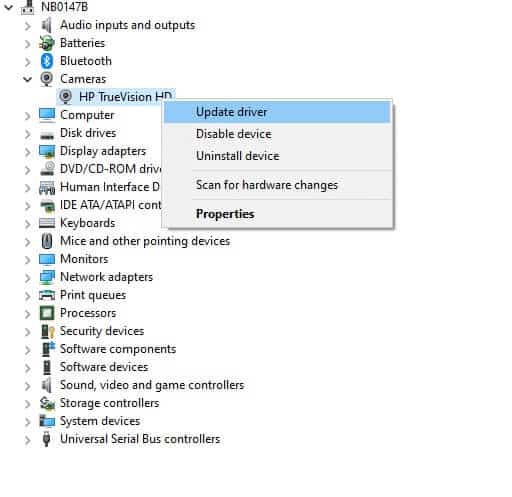
4. Klikk Alternativ Søk automatisk om sjåfører For å installere driveroppdateringer automatisk.
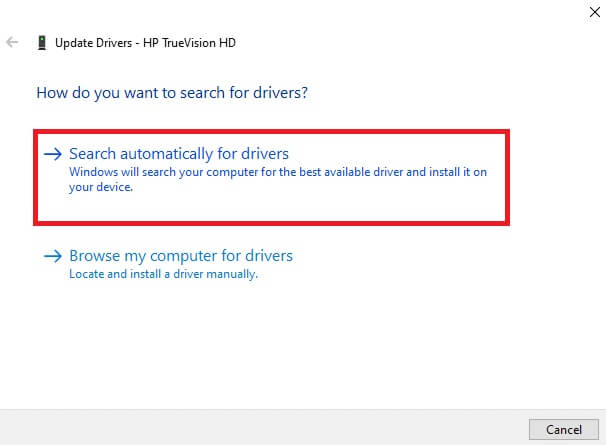
5a. Nå vil driverne bli oppdatert til Siste versjon , hvis den ikke er oppdatert. Start datamaskinen på nytt og sjekk på nytt.
5 b. Hvis de allerede er i et oppdatert stadium, viser skjermen følgende melding: De beste driverne for enheten din er allerede installert. Klikk Lukk for å gå ut av vinduet.
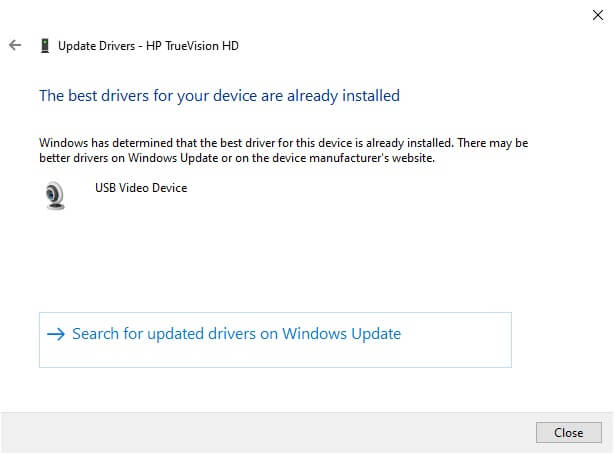
Alternativ 2: Tilbakestill driveroppdateringer
1. Gå til "Enhetsbehandling" og utvide "kameraer" Som før.
2. Høyreklikk Kameradriver (som HP TrueVision HD) og velg Kjennetegn.
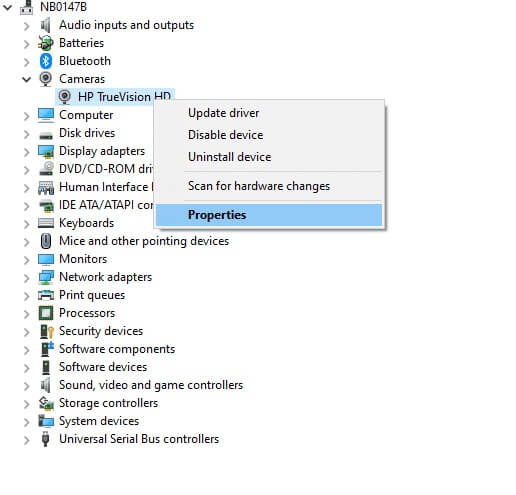
3. Bytt til Driver-fanen og klikk Rull tilbake driver-knapp.
Legge merke til: Hvis alternativet Roll Back Driver er nedtonet, indikerer dette at datamaskinen din ikke har driverfiler installert tidligere, eller at den aldri ble oppdatert. I dette tilfellet, prøv alternative metoder omtalt i denne artikkelen.
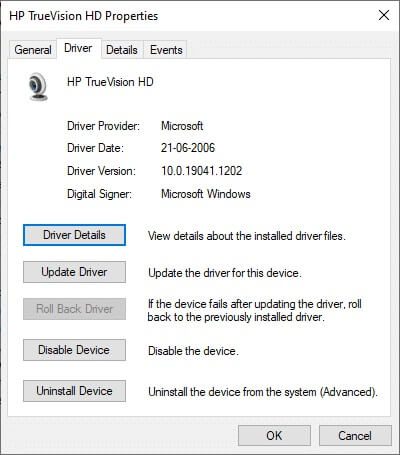
4. Velg en årsak til "Hvorfor holder du tilbake?" i vinduet Rull tilbake driverpakke og klikk Ja-knappen å følge.
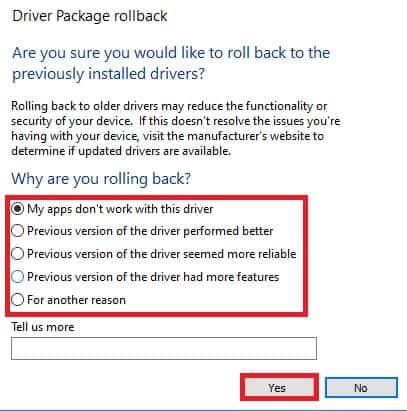
5. Til slutt, Start datamaskinen på nytt for å gjøre tilbakerulling effektiv.
Metode XNUMX: Installer kameradriveren på nytt
Her er trinnene for å installere kameradriveren på nytt for å fikse 0xa00f4244 ingen kameraer tilkoblet feil.
1. Slå på Enhetsbehandling fra listen Windows-søk.
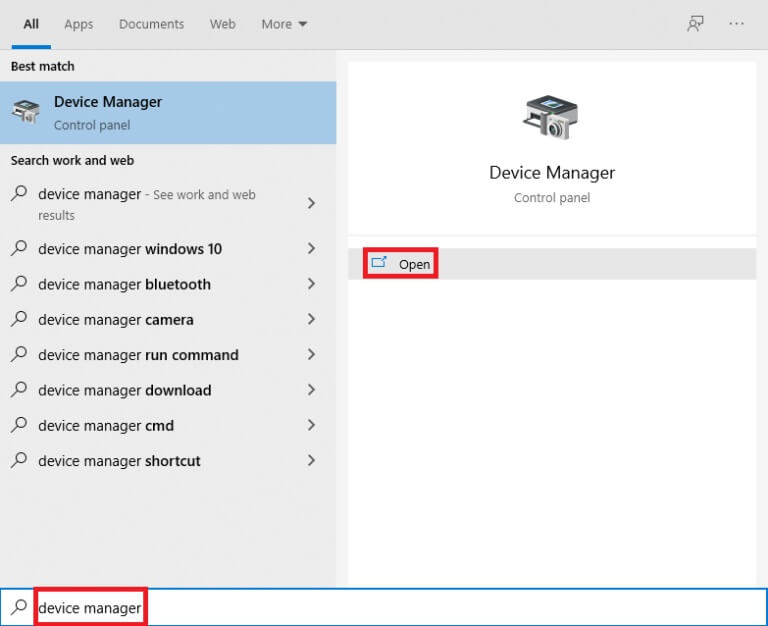
2. Utvid et alternativ kameraer ved å dobbeltklikke på den.
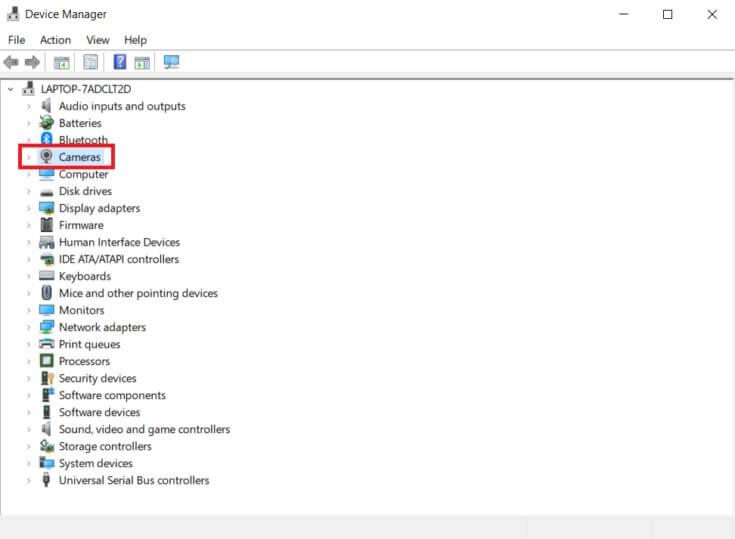
3. Høyreklikk på webkameraenheten og velg Avinstaller enheten.
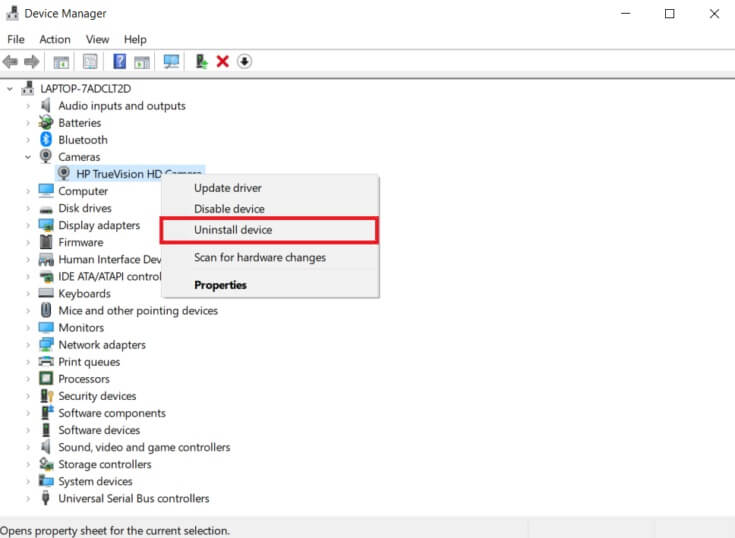
4. Fjern markeringen av et alternativ Slett driveren for denne enheten og klikk på Avinstaller-knapp.
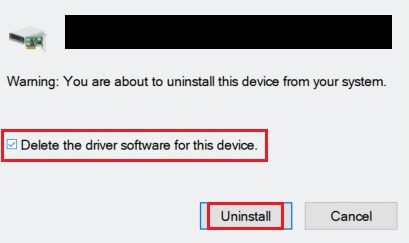
5. Deretter Start datamaskinen på nytt.
6. Åpne Enhetsbehandling Og høyreklikk på kameraenhet og velg Skann etter maskinvareendringer.
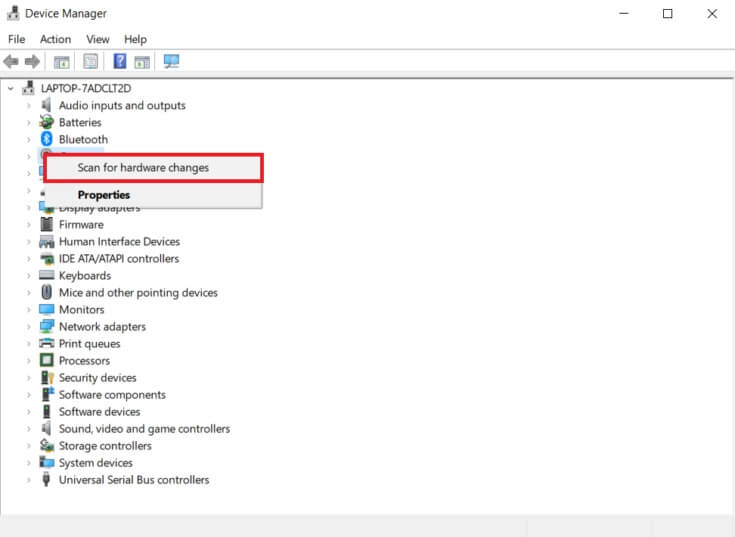
Webkamera-drivere vil bli installert automatisk av Windows.
Metode XNUMX: Utfør en registerjustering
Følg disse trinnene for å utføre registerjustering for å fikse 0xa00f4244 ingen kameraer tilkoblet feil.
1. Trykk på Windows + R-tastene sammen for å låse opp Kjør dialogboksen.
2. Skriv regedit og klikk OK.
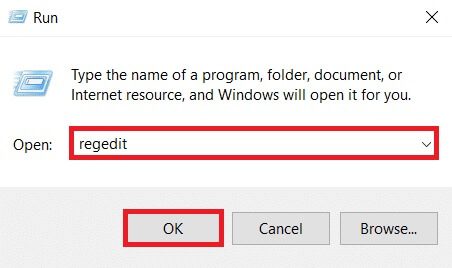
3. Klikk "Ja" på kontrollmelding i brukerkontoen.
fylleحMerk: Få en sikkerhetskopi av registeret ditt ved å klikke på Fil og deretter Eksporter. Du kan enkelt gjenopprette den hvis noe går galt. I tillegg, i tilfelle, kan du opprette et gjenopprettingspunkt.
4. Lim inn følgende bane ved å klikke øverst i Registerredigeringsvinduet:
Datamaskin\HKEY_LOCAL_MACHINE\SOFTWARE\WOW6432Node\Microsoft\Windows Media Foundation\Platform
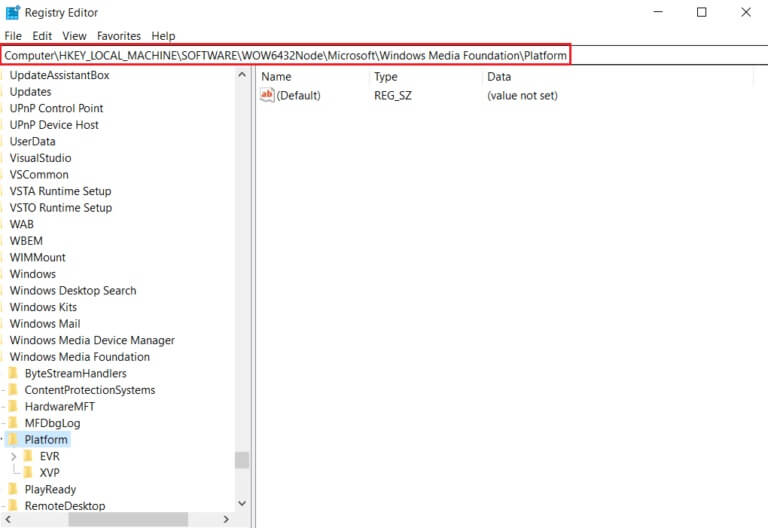
5. Høyreklikk tomrom i høyre rute.
6 a. Hvis du har en 32-bits prosessor i systemet, velg ny Deretter DWORD (32-bit) fra listen.
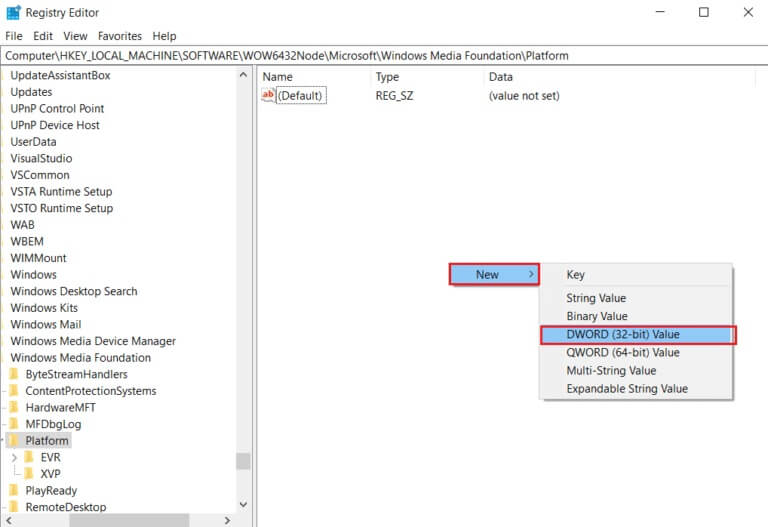
6 b. Hvis du har en 64-bits prosessor i systemet, velg ny Deretter QWORD (64-bit) fra listen.
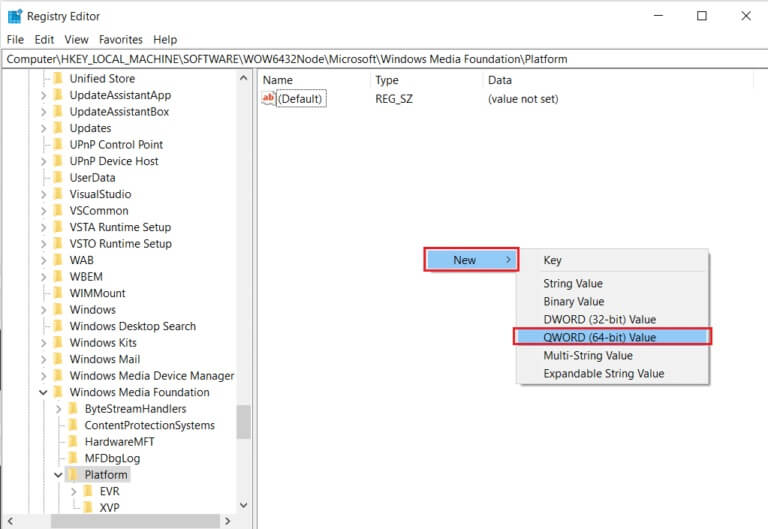
7. Gi nytt navn til denne verdien til EnableFrameServerMode.
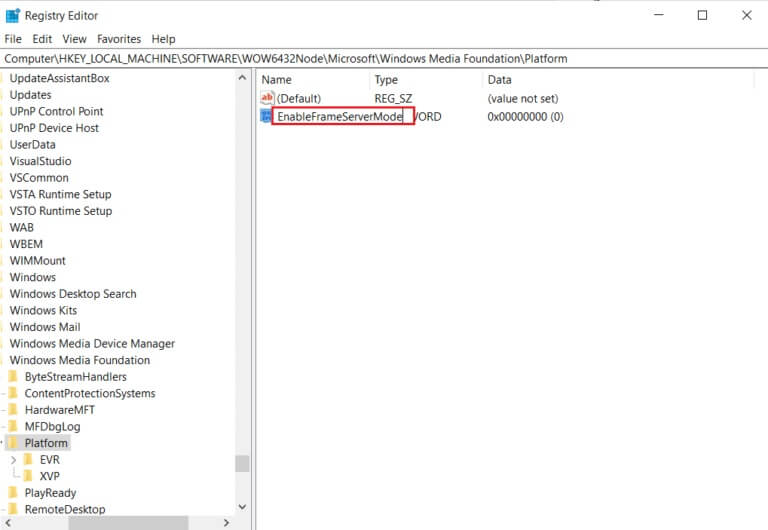
8. Høyreklikk EnableFrameServerMode-verdi nyopprettet og velg alternativet Endre….
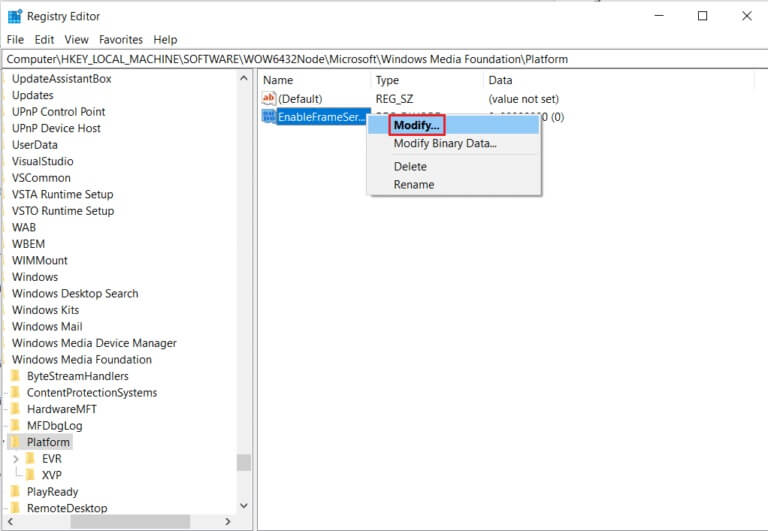
9. Endre verdidataene til 0.
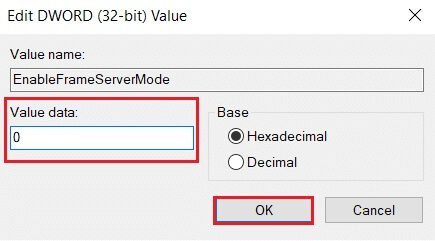
10. Klikk "OK" For å lagre endringer og starte datamaskinen på nytt.
Metode XNUMX: Reparer ødelagte filer
Operativsystemet ditt kan inneholde filer som er direkte relatert til ødelagt eller manglende Windows Camera-programvare. På grunn av SFC (System File Checker) og DISM kan du imidlertid løse 0xa00f4244 No Cameras Connected uten behov for tredjepartsapplikasjoner (Photo Service Deployment and Management).
1. Trykk på Windows -nøkkel , Og skriv Ledeteksten og klikk Kjør som administrator.
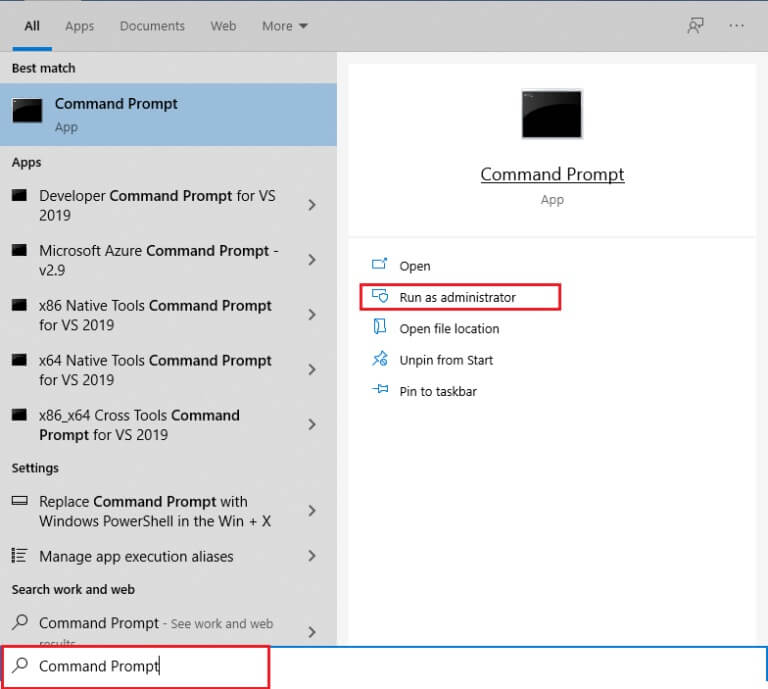
2. Klikk "Ja" i spørsmål "Brukerkonto-kontroll".
3. Skriv chkdsk kommando C: /f /r /x og trykk på Enter-tasten.
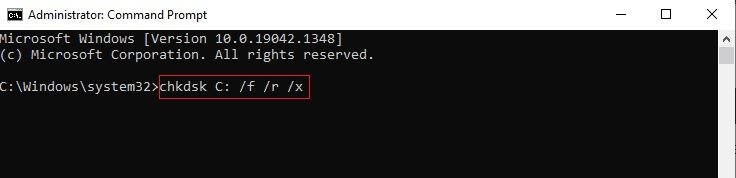
4. Hvis du blir bedt om en melding, Chkdsk kan ikke kjøre … Volum … i bruk , og skriv deretter Y og trykk på Enter-tasten.
5. Skriv inn kommandoen igjen: sfc / scannow og trykk på Enter-tasten å kjøre en skanning Systemfilkontroll.
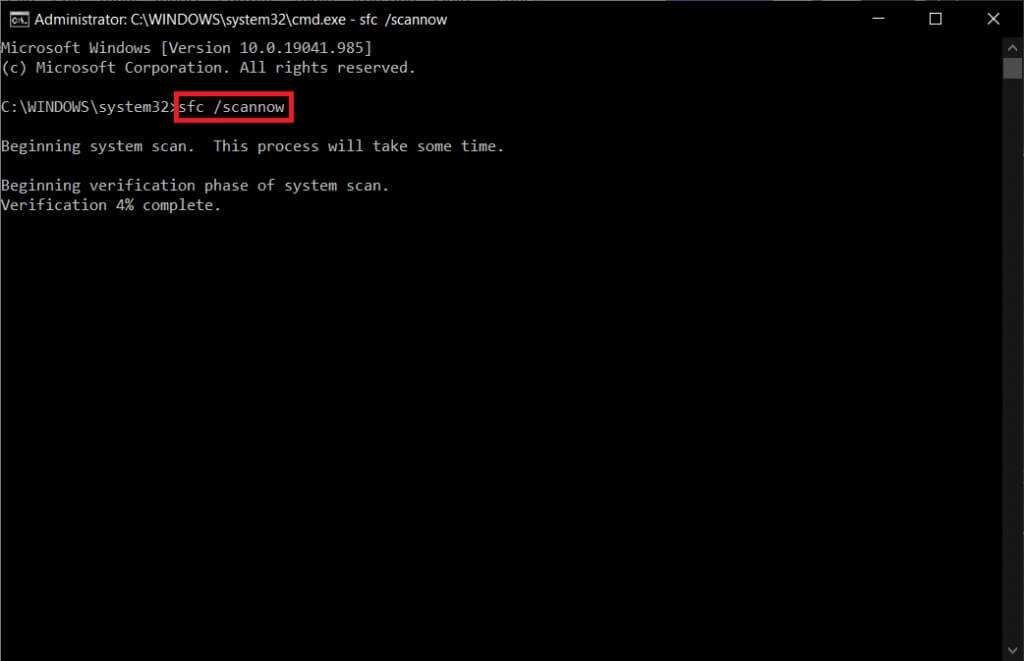
Legge merke til: Systemskanningen starter og tar et par minutter å fullføre. I mellomtiden kan du fortsette å utføre andre aktiviteter, men vær forsiktig så du ikke lukker vinduet ved en feiltakelse.
Etter at skanningen er fullført, vil en av disse meldingene vises:
- Windows Resource Protection fant ingen integritetsbrudd.
- Windows Resource Protection kunne ikke utføre den forespurte operasjonen.
- Windows Resource Protection har funnet og reparert ødelagte filer.
- Windows Resource Protection fant korrupte filer, men kunne ikke reparere noen av dem.
6. Når skanningen er fullført, Start datamaskinen på nytt.
7. Slå på igjen ledetekst som administrator Og gjør spesifiserte kommandoer Den ene etter den andre:
dism.exe /Online /cleanup-image /scanhealth dism.exe /Online /cleanup-image /restorehealth dism.exe /Online /cleanup-image /startcomponentcleanup
Legge merke til: Du må ha en fungerende internettforbindelse for å kunne utføre DISM-kommandoer.
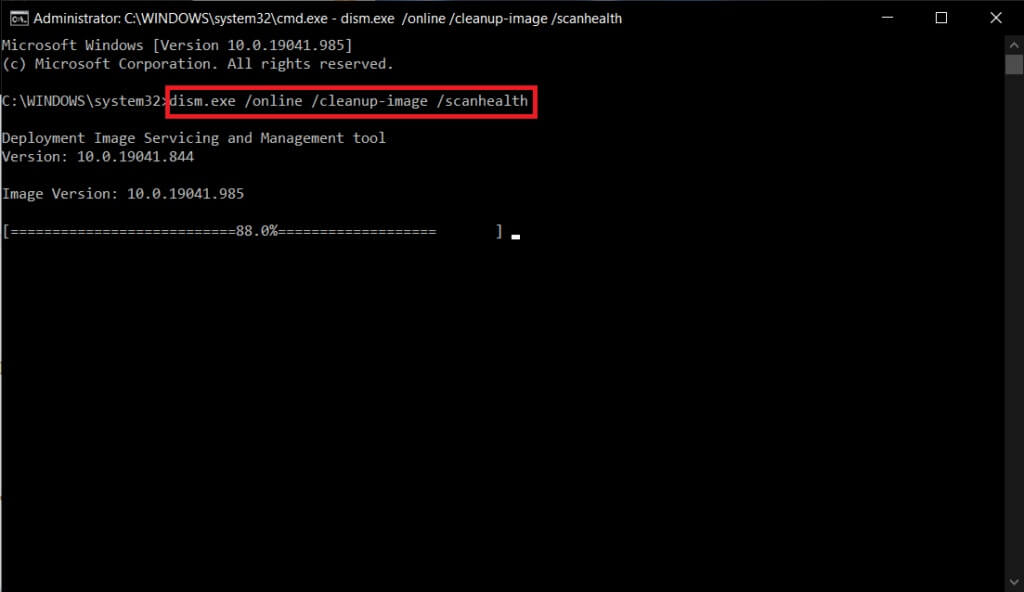
Elvte metode: Reparer Microsoft Store
Denne løsningen vil gjenopprette Microsoft Store og alle dens komponenter, samt tillate at kameraet gjenkjennes.
1. Åpne Ledeteksten Som beskrevet i Metode 16.
2. Trykk på Enter-tasten Etter å ha skrevet begge deler følgende kommandoer av en:
nettstoppbiter netto stopp wuauserv nettstopp appidsvc nettstopp cryptsvc Del "%ALLUSERSPROFILE%\Application Data\Microsoft\Network\Downloader\*.*" rmdir %systemroot%\SoftwareDistribution /S /Q rmdir %systemroot%\system32\catroot2 /S /Q regsvr32.exe / s atl.dll regsvr32.exe /s urlmon.dll regsvr32.exe / s mshtml.dll netsh winsock reset netsh winsock reset proxy netto startbiter nettstart wuauserv nettstart appidsvc netto start cryptsvc

Metode XNUMX: Kjør en skanning etter skadelig programvare
Datamaskinen din kan være infisert med skadelig programvare uten at du vet det. Som et resultat kan den ondsinnede agenten ha blokkert kritiske systemfunksjoner og tjenester koblet til Kamera-appen, noe som forklarer hvorfor 0xa00f4244 No Cameras-problemmeldingen vedvarer. Du kan imidlertid gjenopprette datamaskininnstillingene ved å kjøre en virusskanning og fjerne eventuelle utbrudd. Du kan bruke Windows Defender hvis du ikke har et tredjeparts antivirus installert.
1. Trykk på Windows-tast + I samtidig å løpe Innstillinger.
2. Klikk her Oppdatering og sikkerhetsinnstillinger Som vist.
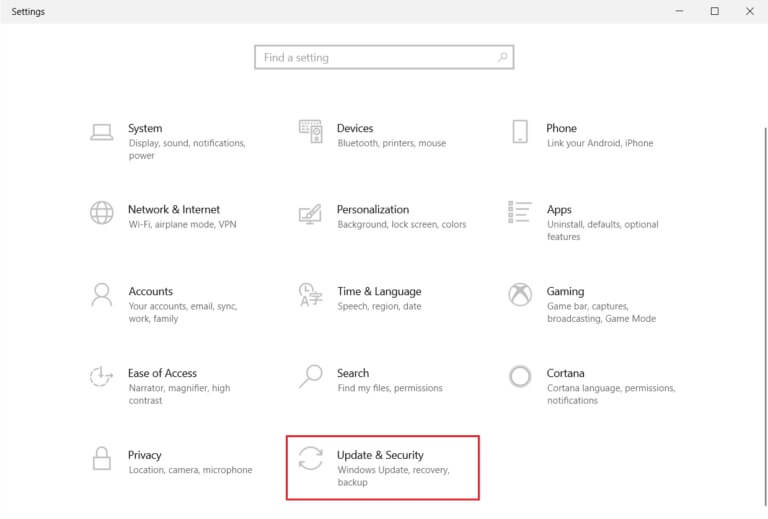
3. Gå til Windows-sikkerhet i høyre rute.
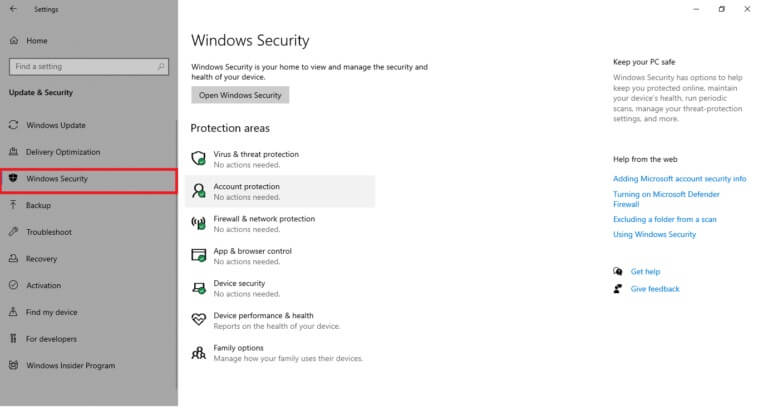
4. Klikk Alternativ Beskyttelse mot virus og trusler i høyre rute.
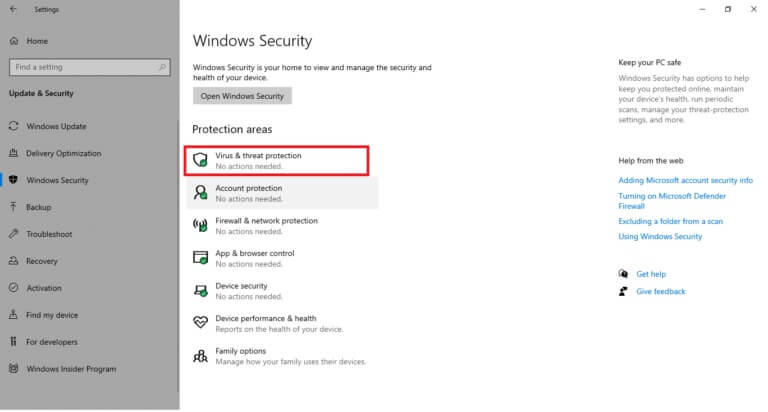
5. Klikk Quick Scan-knapp For å skanne etter skadelig programvare.
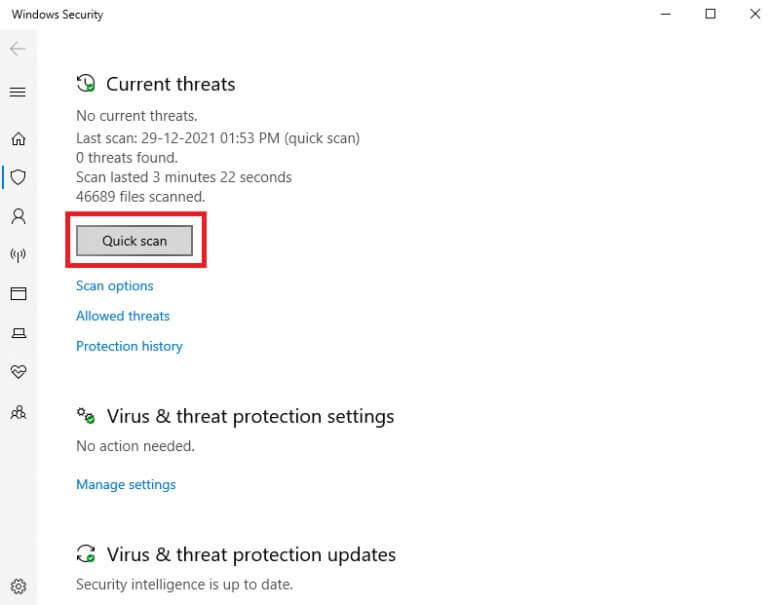
6 a. Når skanningen er fullført, vil den gjøre det Se alle trusler. Klikk Sett i gang handlinger blant de aktuelle truslene.
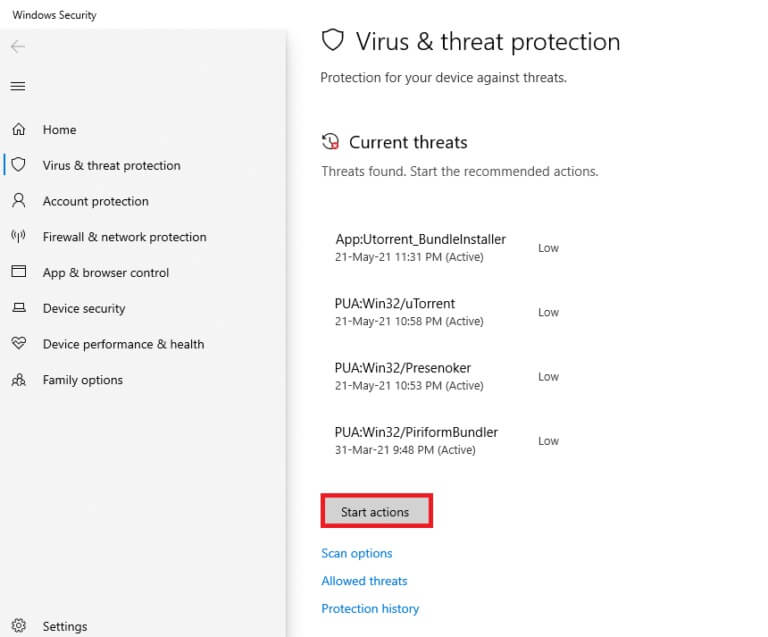
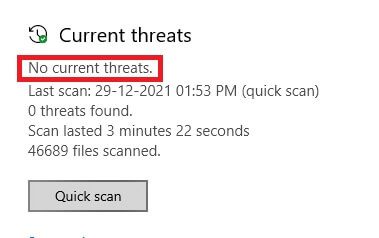
Trettende metode: Avinstaller korrupte apper
Hvis du nylig har installert tredjepartsprogramvare, kan det hende at den ikke fungerer som den skal med Windows 10, noe som fører til en rekke komplikasjoner. De kan til og med få kameraappen til å krasje med 0xa00f4244 uten kameraer tilkoblet eller kamerafeilkode 0xa00f4271. Men ved å slette de motstridende appene, kan du fikse problemet.
1. Trykk på Windows -nøkkel , Og skriv Applikasjoner og funksjoner , og klikk å åpne.
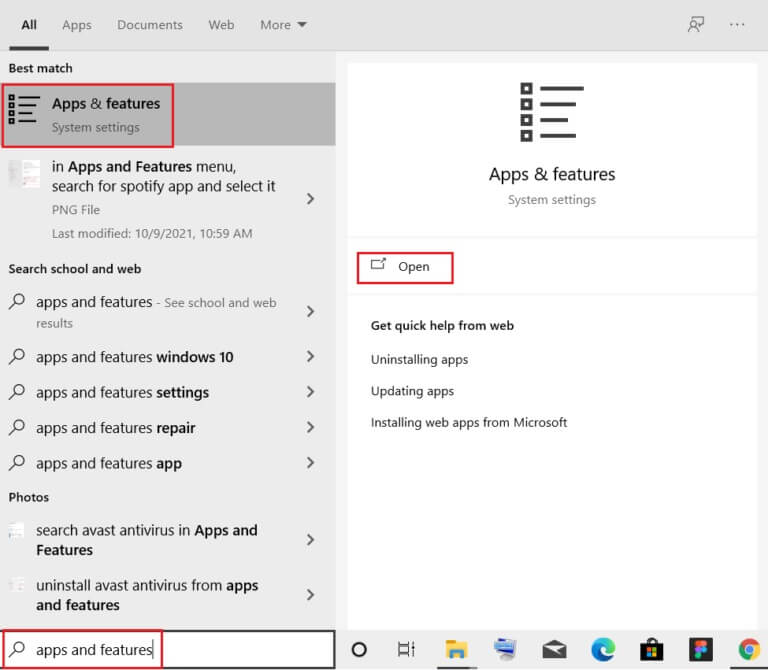
2. Klikk Motstridende app (som Roblox Player) og velg et alternativ avinstallere , Som vist under.
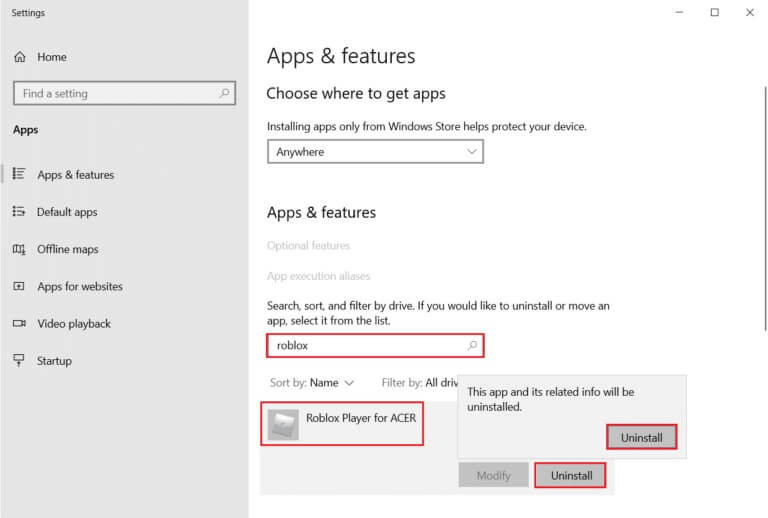
3. Klikk "avinstaller" Igjen for å bekrefte det samme som ovenfor.
4. Følg Instruksjoner på skjermen for å fullføre avinstalleringsprosessen.
5. Start datamaskinen på nytt Og prøv å bruke Kamera-appen igjen.
Metode 14: Windows Update
Følg de angitte trinnene for å kjøre Windows-oppdatering for å fikse 0xa00f4244 ingen kameraer tilkoblet eller kamerafeilkode 0xa00f4271-feil.
1. Trykk på Windows-tast + I samtidig å løpe Innstillinger.
2. Klikk Square Oppdatering og sikkerhet , Som vist.
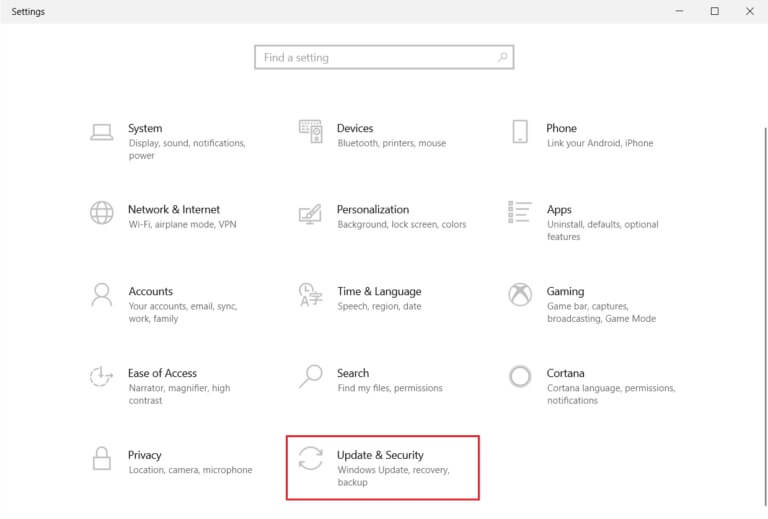
3. inn Windows Update-fanen , Klikk Se etter oppdateringer-knappen.
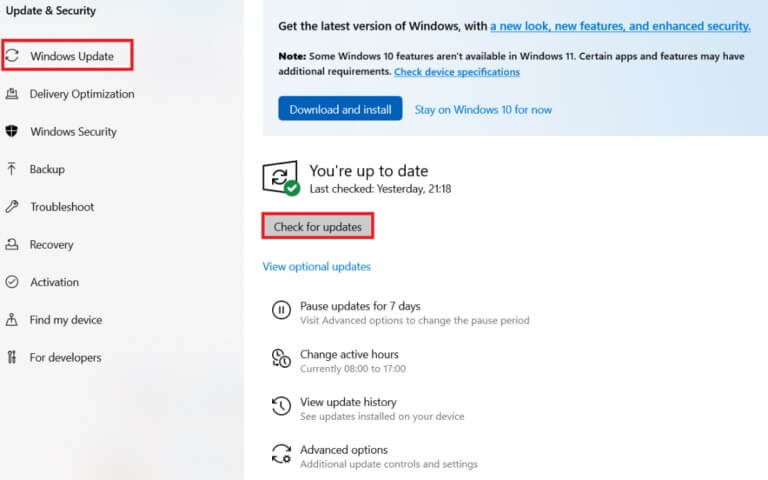
4A. Hvis tilgjengelig ny oppdatering , Klikk INSTALLERE NÅ Følg instruksjonene for å oppdatere.
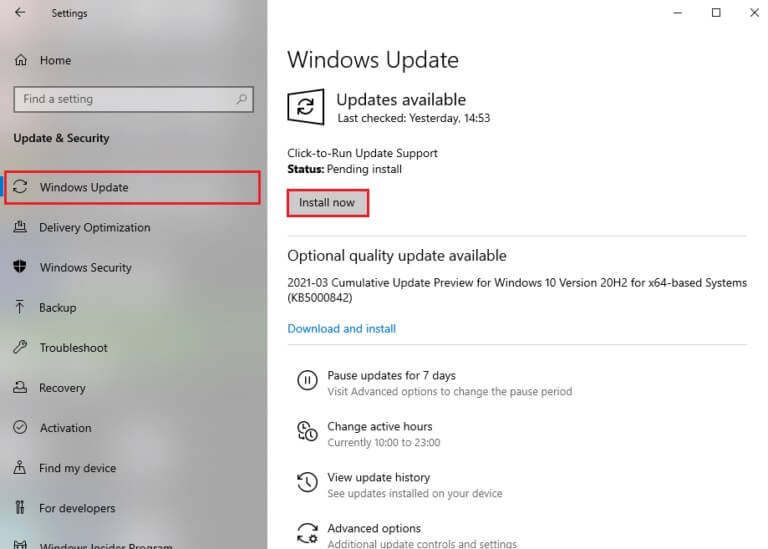
4 b. Ellers, hvis Windows er oppdatert, vil det vise deg Oppdatert melding.
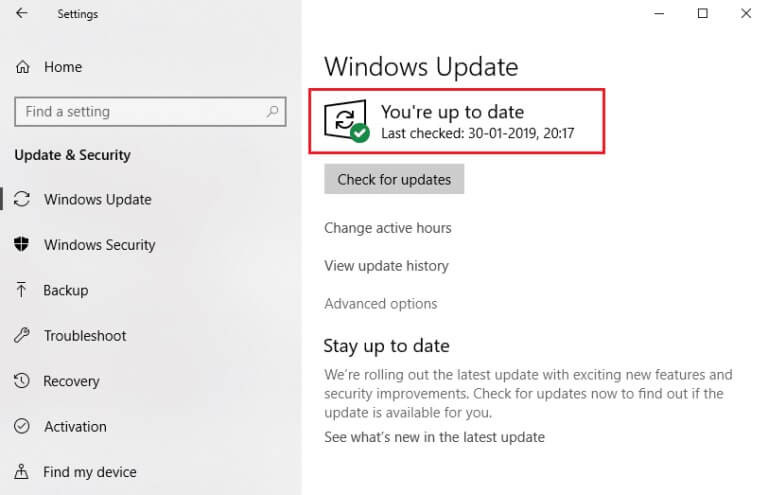
5. Åpne når du er ferdig kamera app Og se etter eventuelle problemer.
Metode 15: Avinstaller siste systemoppdateringer
En nylig utrullet systemoppdatering er kanskje ikke helt kompatibel med Windows 10, og forårsaker dermed problemer med Microsoft Store-apper. Det kan være vanskelig å si, men det er fornuftig hvis du begynner å motta 0xa00f4244 ingen kameraer tilkoblet eller kamerafeilkode 0xa00f4271 rett etter at systemoppdateringen er fullført. For å teste dette ut, kan du avinstallere den nyeste Windows-oppdateringen med de angitte trinnene.
1. Trykk på Windows -nøkkel , Og skriv kontrollpanel , og klikk å åpne.
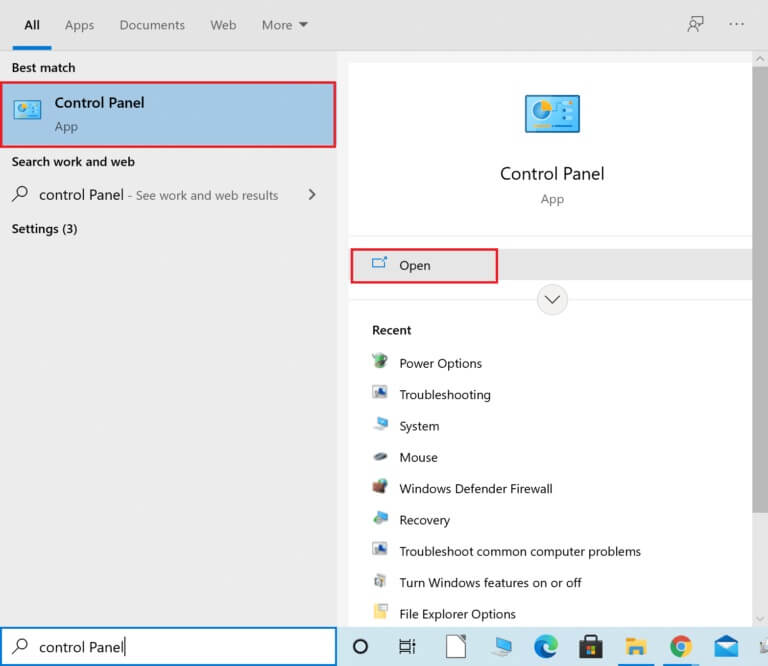
2. Velg Vis etter > Store ikoner , Lokaliser Sett opp programmer og funksjoner.
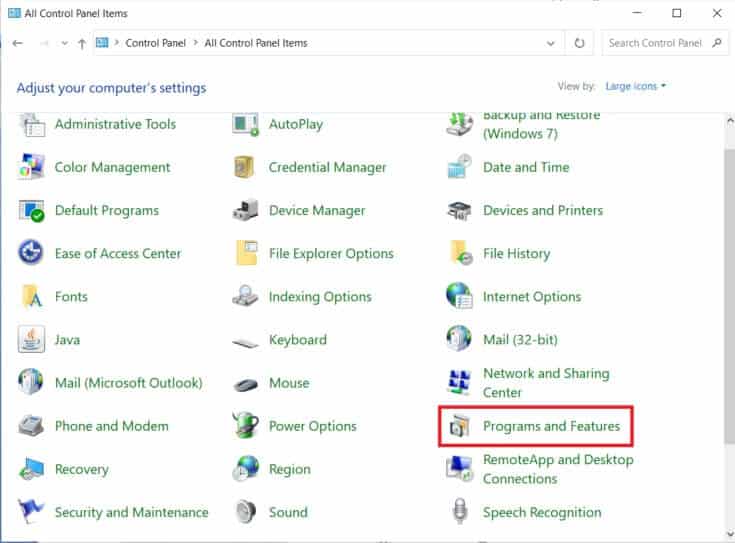
3. Velg Se installerte oppdateringer på venstre panel.
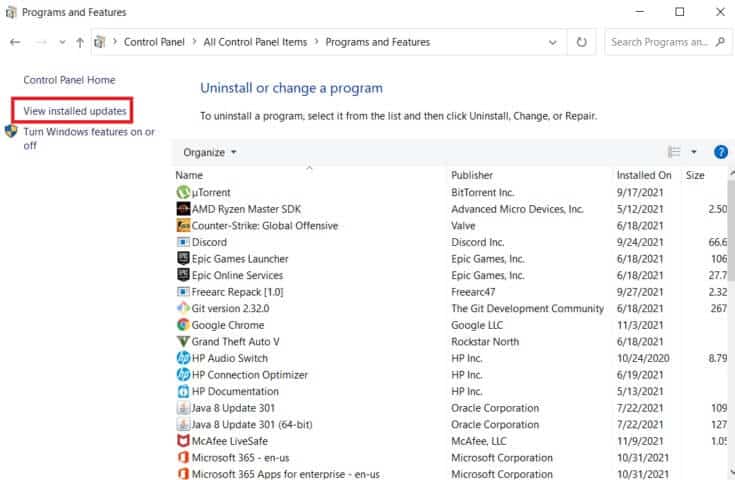
4. For å sortere oppdateringer, klikk på kolonnen Installasjonsdato.
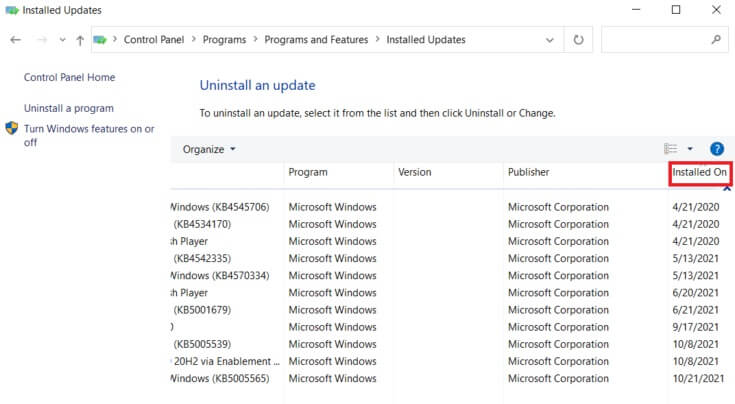
5. Dobbeltklikk Liste Oppdater først. Klikk "Ja" for å bekrefte fjerningen.
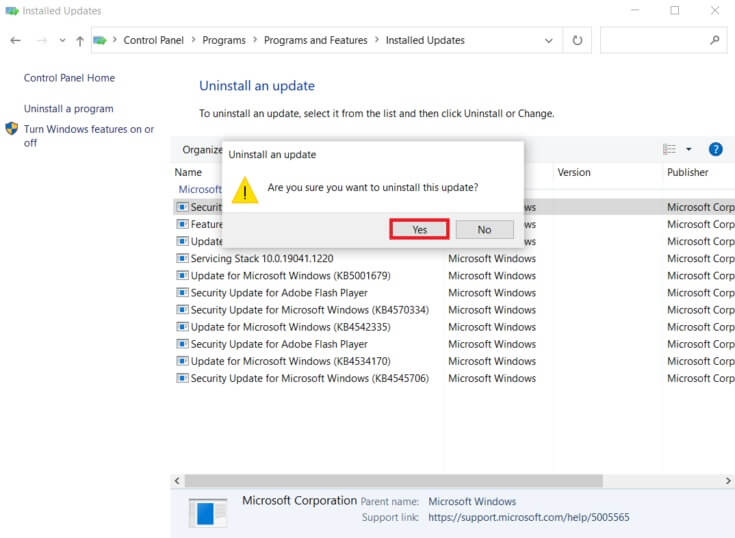
Metode 16: Tilbakestill Kamera-appen
Du kan raskt tilbakestille kamera-appens innstillinger fra Microsoft Store hvis noe forårsaker 0xa00f4244 ingen kameraer tilkoblet eller 0xa00f4271 kamerafeilkode i feilkodene. Vær imidlertid oppmerksom på at alle appdata vil bli slettet. Dette er hva du må gjøre:
1. Klikk Start , Og skriv Kamera , og klikk Applikasjon innstillinger.
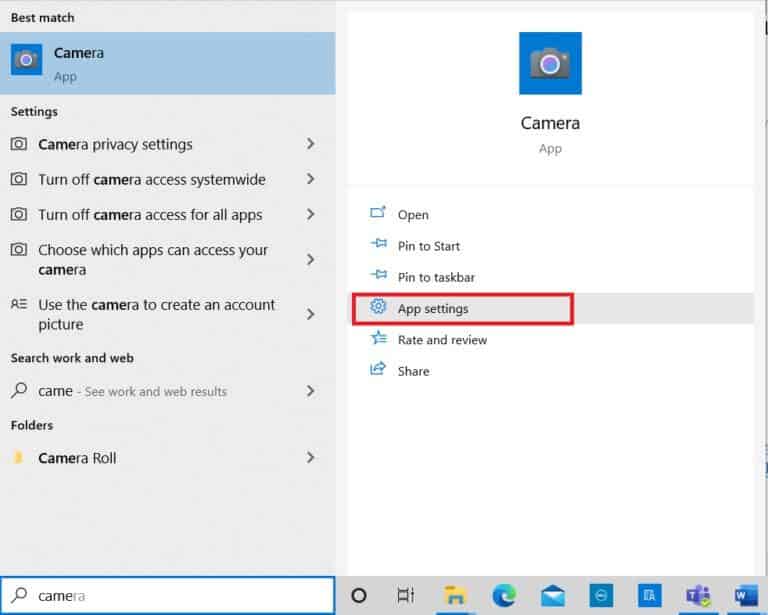
2. Rull ned i et vindu "Innstillinger" og klikk på .-knappen "re ansette" innenfor seksjonen "Nullstille".
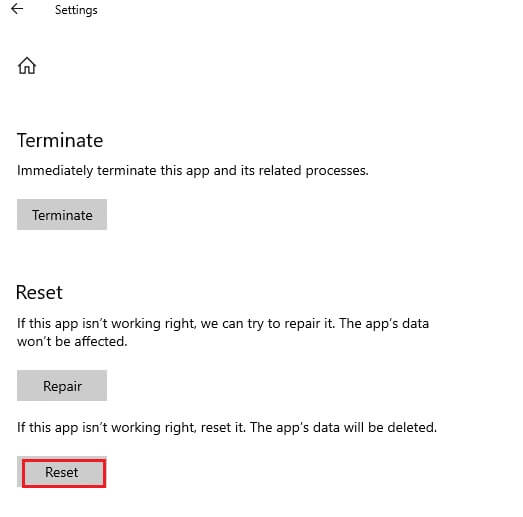
3. Bekreft forespørselen ved å klikke på knappen "Nullstille" igjen.

4. Tilbakestillingen vil ta litt tid. Et hakemerke vises nær tilbakestillingsalternativet etter at det er gjort. lukke vinduet Og prøv igjen.
Metode 17: Tilbakestill til standard BIOS-innstillinger
Flere kunder rapporterte at gjenoppretting av BIOS-innstillinger til den harde standarden 0xa00f4244 No Cameras er en problemmelding vedlagt. Det er en enkel prosedyre som bare tar noen få klikk. Dette er hva du må gjøre:
1. For å logge inn BIOS-modus ، Start datamaskinen på nytt og trykk umiddelbart tasten som vises på skjermen.
2. Etter at du har logget på BIOS-menyen , Tast inn Avanserte BIOS-funksjoner , Som vist.
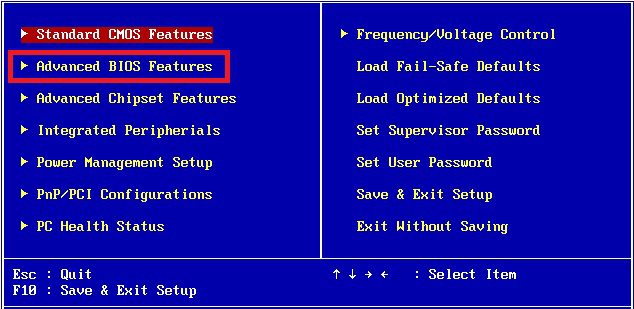
3. Velg alternativside som restaurerer Angi konfigurasjonsdata og aktivere den.
4. Kom ut til Windows Og spar gjeldende BIOS-innstilling.
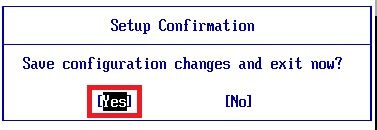
5. Åpne til slutt kamera app Og sjekk om problemet vedvarer eller ikke.
Metode 18: Installer Kamera-appen på nytt
0xa00f4244 No Cameras Attached Error Eller problemet med 0xa00f4271 kamerafeilkode er noen ganger vanskelig å løse ved å bruke tilbakestillingsalternativet. Så følg trinnene nevnt nedenfor for å installere kameraappen på nytt.
1. Søk etter Kamera på bånd Windows-søk. Klikk Applikasjon innstillinger.
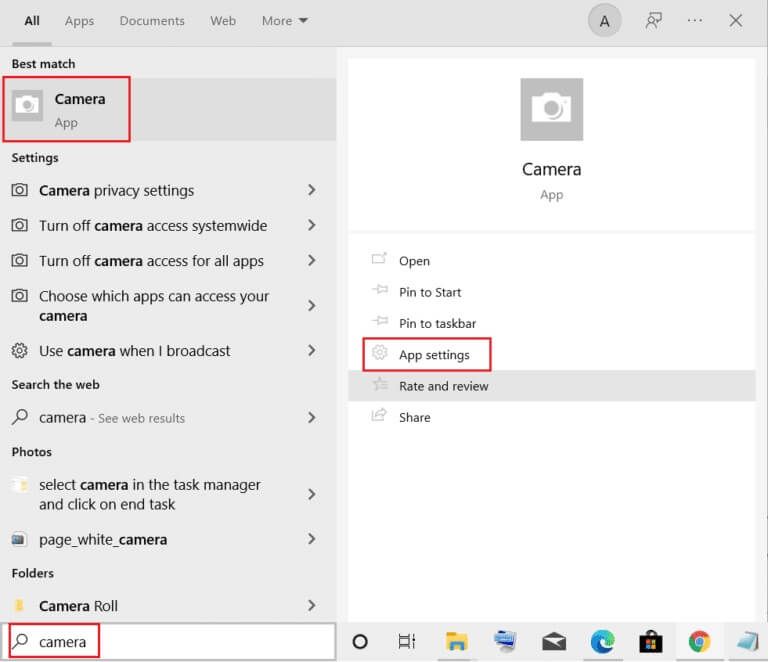
2. Klikk slutt.
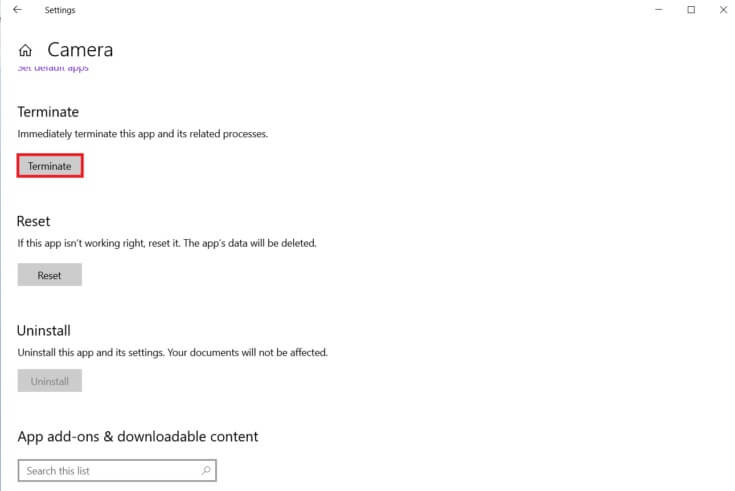
3. Høyreklikk på knappen "Start". Klikk Applikasjoner og funksjoner.
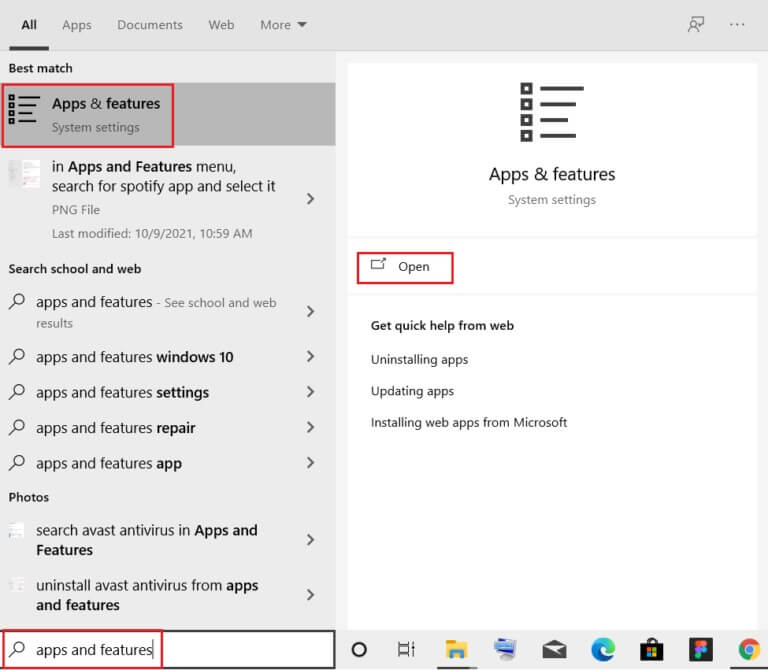
4. Søk etter kamera app og velg den.
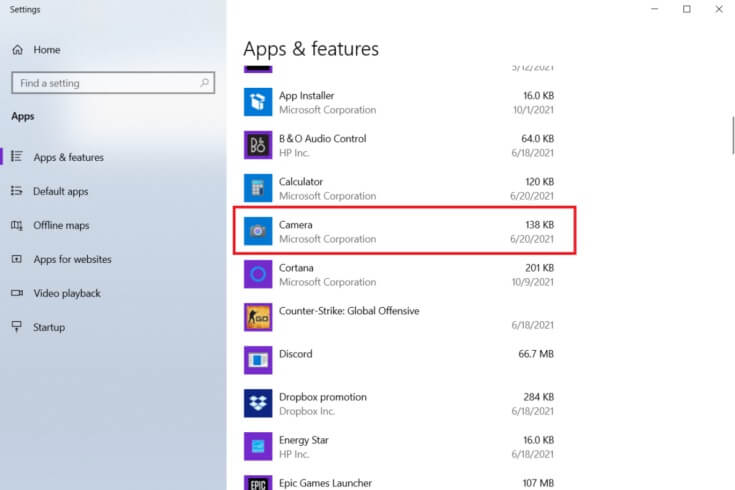
5. Klikk avinstallere.
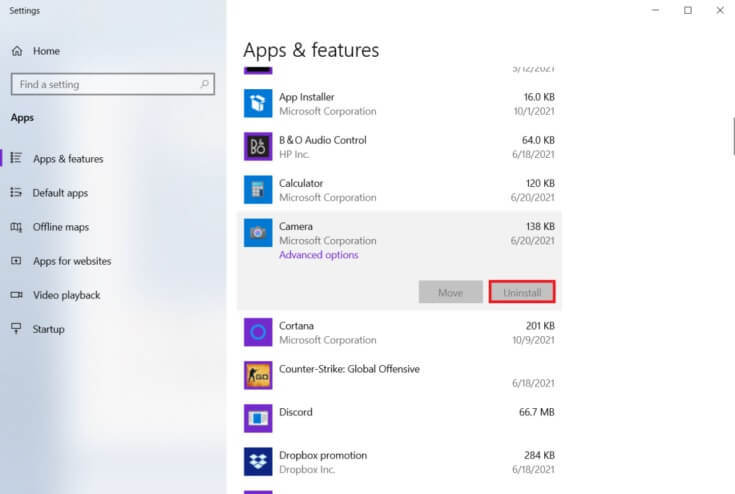
6. Bekreft å avinstallere appen og start datamaskinen på nytt din.
7. Slå på Microsoft Store من Windows søkefelt.
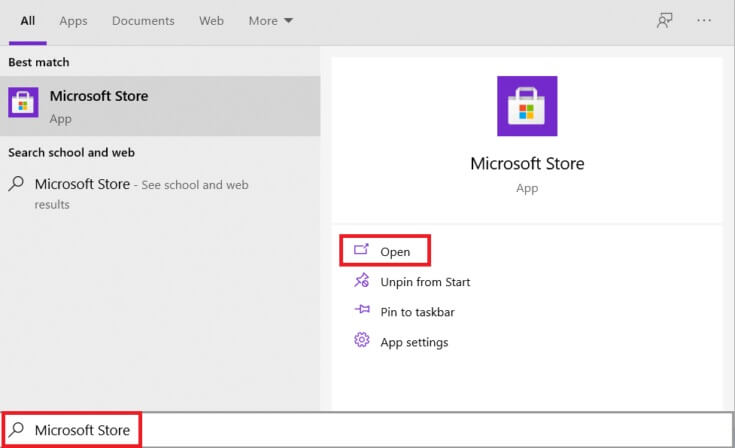
8. Velg dette programmet ved å trykke på søkeknappen øverst til høyre og skrive Windows-kamera.
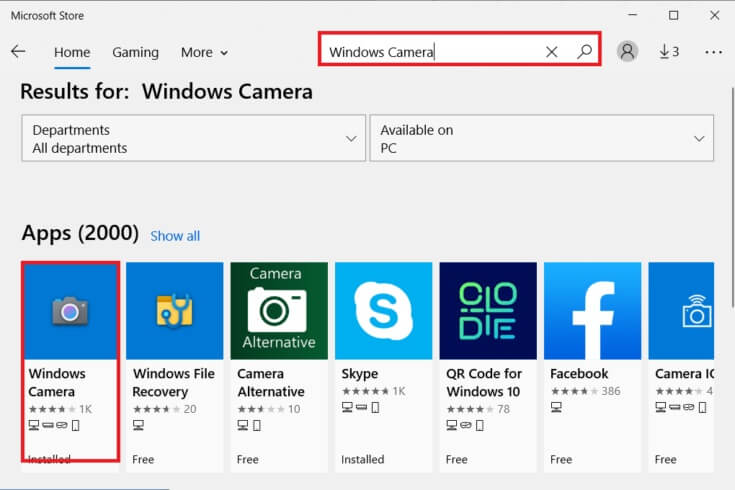
9. Deretter trykker du på Ta Klikk deretter Installer.
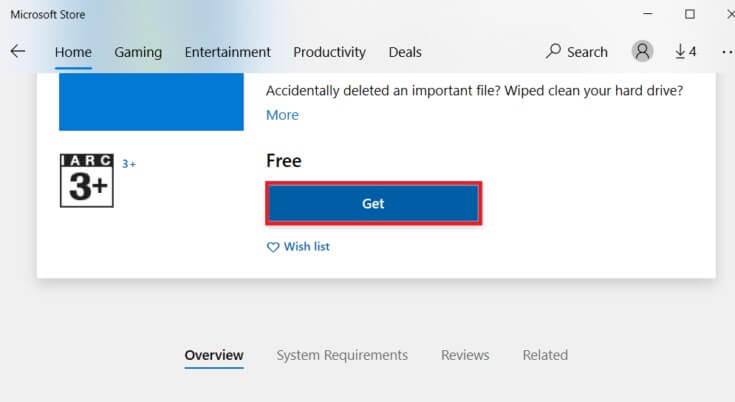
Hvis Kamera-appens Avinstaller-knapp er nedtonet under Apper og funksjoner, kan du bruke PowerShell til å tvinge programmet til å avinstallere.
Profftips: Installer Kamera-appen på nytt fra PowerShell
Alternativt kan du installere Kamera-appen fra Windows PowerShell fra de angitte trinnene
1. Trykk på Windows -nøkkel , Og skriv PowerShell , og trykk på Kjør som administrator.
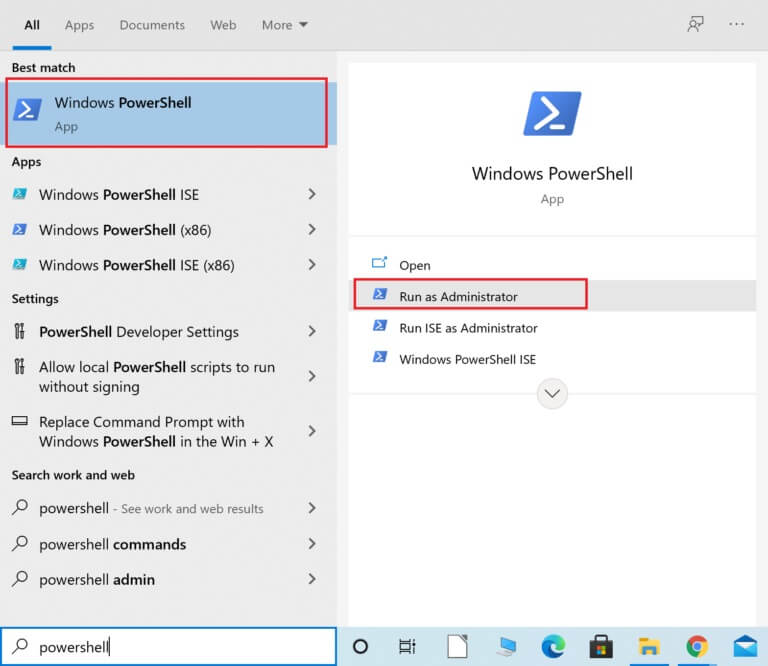
2. Skriv Neste kommando og trykk på enter-tasten.
Get-AppxPackage-allusers | Velg Navn, PakkeFullt Navn
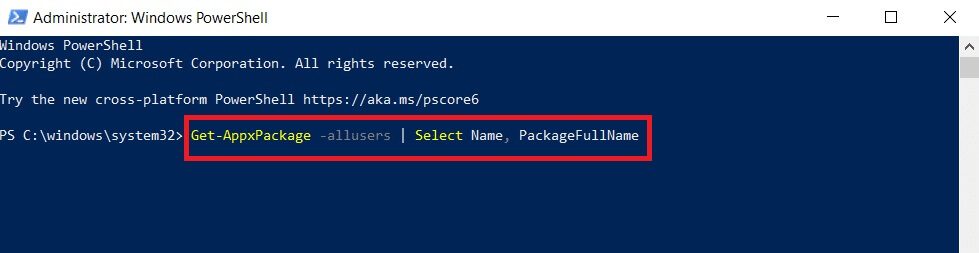
3. Velg kolonnen Navnet و PackageFullName og bla ned.
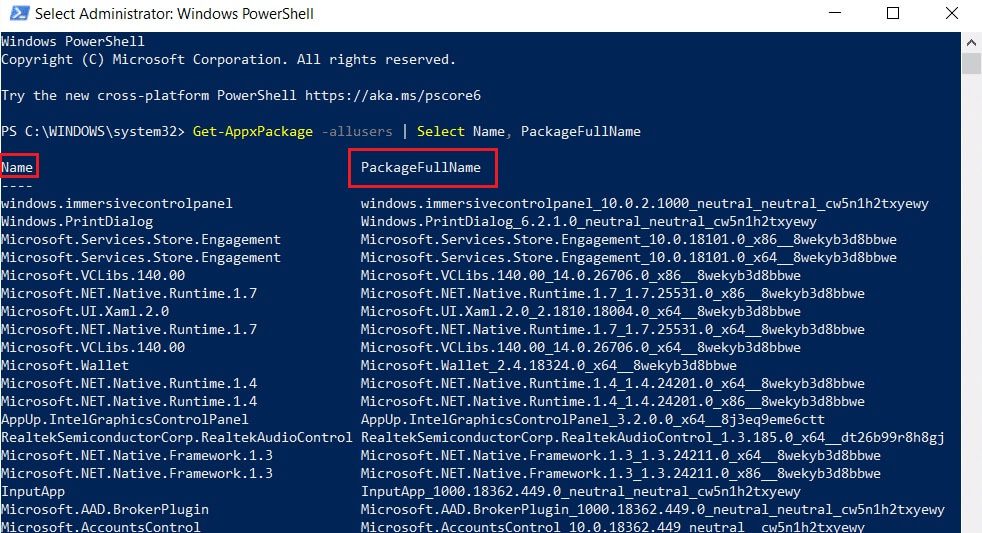
4. Kopier PackageFullName til Microsoft Windows-kamera.
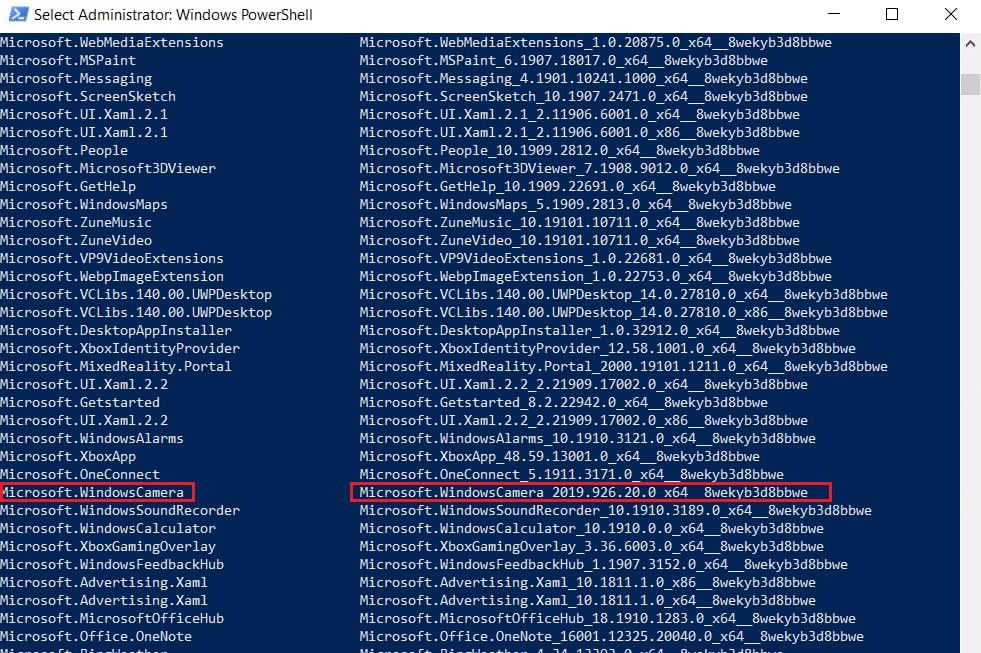
5. Skriv nå Neste kommando og trykk på Enter-tasten.
Fjern-AppxPackage PackageFullName
Legge merke til: Erstatt PackageFullName med navnet du kopierte.

6. Skriv deretter inn den gitte kommandoen og trykk Enter-tasten for å installere kameraappen.
Add-AppxPackage -registrer "C:\Program Files\WindowsApps\PackageFullName\appxmanifest.xml" -DisableDevelopmentMode
Legge merke til: Igjen, erstatt PackageFullName med navnet du kopierte.
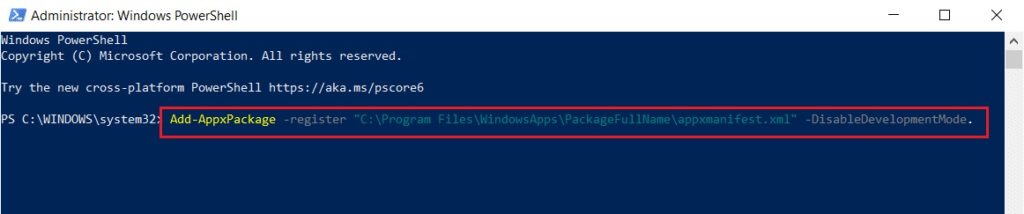
Vi håper denne informasjonen var nyttig for å fikse feilen 0xa00f4244 uten vedlagte kameraer. Fortell oss hvilken teknikk som fungerte best for deg. Legg igjen spørsmål eller forslag i delen nedenfor.